Page 1

Inspiron 15 5000
Руководство по обслуживанию
нормативная модель: P75F
нормативный тип: P75F001
Page 2

Примечания, предупреждения и предостережения
ПРИМЕЧАНИЕ: Пометка ПРИМЕЧАНИЕ указывает на важную информацию, которая поможет использовать
данное изделие более эффективно.
ОСТОРОЖНО: Указывает на возможность повреждения устройства или потери данных и подсказывает, как
избежать этой проблемы.
ПРЕДУПРЕЖДЕНИЕ: Указывает на риск повреждения оборудования, получения травм или на угрозу для
жизни.
© Корпорация Dell или ее дочерние компании, 2017-2018. Все права защищены. Dell, EMC и другие товарные знаки
являются товарными знаками корпорации Dell Inc. или ее дочерних компаний. Другие товарные знаки могут быть товарными
знаками соответствующих владельцев.
2018 - 05
Ред. A01
Page 3

Содержание
1 Подготовка к работе с внутренними компонентами компьютера................................................9
Перед началом работы ...................................................................................................................................................9
Инструкции по технике безопасности......................................................................................................................... 9
Рекомендуемые инструменты......................................................................................................................................10
Список винтов....................................................................................................................................................................10
2 После работы с внутренними компонентами компьютера........................................................12
3 Извлечение оптического дисковода......................................................................................... 13
Последовательность действий....................................................................................................................................13
4 Установка оптического дисковода............................................................................................15
Последовательность действий ...................................................................................................................................15
5 Снятие нижней крышки.............................................................................................................16
Предварительные действия......................................................................................................................................... 16
Последовательность действий....................................................................................................................................16
Для компьютеров, поставляемых без оптического привода.............................................................................. 17
6 Установка нижней крышки....................................................................................................... 20
Последовательность действий................................................................................................................................... 20
Для компьютеров, поставляемых без оптического привода............................................................................. 20
Действия после завершения операции.................................................................................................................... 20
7 Снятие батареи......................................................................................................................... 21
Предварительные действия......................................................................................................................................... 21
Последовательность действий....................................................................................................................................21
8 Установка батареи....................................................................................................................22
Последовательность действий .................................................................................................................................. 22
Действия после завершения операции.................................................................................................................... 22
9 Извлечение модулей памяти....................................................................................................23
Предварительные действия.........................................................................................................................................23
Последовательность действий................................................................................................................................... 23
10 Установка модулей памяти..................................................................................................... 24
Последовательность действий .................................................................................................................................. 24
Действия после завершения операции.................................................................................................................... 24
11 Извлечение платы беспроводной сети....................................................................................25
Предварительные действия........................................................................................................................................ 25
Последовательность действий................................................................................................................................... 25
Содержание 3
Page 4

12 Установка платы беспроводной сети...................................................................................... 27
Последовательность действий................................................................................................................................... 27
Действия после завершения операции.................................................................................................................... 28
13 Извлечение платы разъема оптического привода.................................................................. 29
Предварительные действия.........................................................................................................................................29
Последовательность действий................................................................................................................................... 29
14 Установка платы разъема оптического привода.....................................................................30
Последовательность действий ..................................................................................................................................30
Действия после завершения операции.................................................................................................................... 30
15 Извлечение батарейки типа «таблетка»................................................................................. 31
Предварительные действия......................................................................................................................................... 31
Последовательность действий....................................................................................................................................31
Для компьютеров, поставляемых без оптического диска................................................................... 32
16 Установка батареи типа «таблетка».......................................................................................33
Последовательность действий................................................................................................................................... 33
Для компьютеров, поставляемых без оптического диска.............................................................................33
Действия после завершения операции.................................................................................................................... 33
17 Извлечение вентилятора........................................................................................................ 34
Предварительные действия.........................................................................................................................................34
Последовательность действий................................................................................................................................... 34
18 Установка вентилятора...........................................................................................................36
Последовательность действий .................................................................................................................................. 36
Действия после завершения операции.................................................................................................................... 36
19 Снятие твердотельного накопителя или памяти Intel Optane.................................................. 37
Предварительные действия.........................................................................................................................................37
Последовательность действий................................................................................................................................... 37
20 Установка твердотельного накопителя/Intel Optane...............................................................39
Последовательность действий................................................................................................................................... 39
Действия после завершения операции.................................................................................................................... 39
21 Извлечение жесткого диска..................................................................................................... 41
Предварительные действия......................................................................................................................................... 41
Последовательность действий....................................................................................................................................41
22 Установка жесткого диска.......................................................................................................43
Последовательность действий .................................................................................................................................. 43
Действия после завершения операции.................................................................................................................... 43
23 Извлечение сенсорной панели............................................................................................... 44
4 Содержание
Page 5

Предварительные действия.........................................................................................................................................44
Последовательность действий................................................................................................................................... 44
24 Замена сенсорной панели...................................................................................................... 46
Последовательность действий .................................................................................................................................. 46
Действия после завершения операции.................................................................................................................... 46
25 Извлечение динамиков...........................................................................................................47
Предварительные действия.........................................................................................................................................47
Последовательность действий................................................................................................................................... 47
26 Установка динамиков............................................................................................................. 48
Последовательность действий .................................................................................................................................. 48
Действия после завершения операции.................................................................................................................... 48
27 Снятие радиатора...................................................................................................................49
Предварительные действия.........................................................................................................................................49
Последовательность действий................................................................................................................................... 49
28 Установка радиатора..............................................................................................................50
Последовательность действий ..................................................................................................................................50
Действия после завершения операции....................................................................................................................50
29 Снятие разъема адаптера питания..........................................................................................51
Предварительные действия......................................................................................................................................... 51
Последовательность действий....................................................................................................................................51
30 Установка разъема адаптера питания.................................................................................... 52
Последовательность действий ..................................................................................................................................52
Действия после завершения операции.................................................................................................................... 52
31 Снятие дисплея...................................................................................................................... 53
Предварительные действия........................................................................................................................................ 53
Последовательность действий................................................................................................................................... 53
32 Установка дисплея................................................................................................................. 56
Последовательность действий ..................................................................................................................................56
Действия после завершения операции....................................................................................................................56
33 Извлечение платы ввода-вывода.......................................................................................... 57
Предварительные действия.........................................................................................................................................57
Последовательность действий................................................................................................................................... 57
Последовательность действий для компьютеров, поставляемых без оптического диска................58
34 Установка платы ввода-вывода.............................................................................................59
Последовательность действий ..................................................................................................................................59
Действия после завершения операции....................................................................................................................59
Содержание 5
Page 6

35 Извлечение платы кнопки питания.........................................................................................60
Предварительные действия........................................................................................................................................ 60
Последовательность действий...................................................................................................................................60
36 Установка платы кнопки питания........................................................................................... 62
Последовательность действий .................................................................................................................................. 62
Действия после завершения операции.................................................................................................................... 62
37 Извлечение системной платы................................................................................................ 63
Предварительные действия.........................................................................................................................................63
Последовательность действий................................................................................................................................... 63
38 Установка системной платы...................................................................................................66
Последовательность действий ..................................................................................................................................66
Действия после завершения операции....................................................................................................................66
Ввод метки обслуживания в программу настройки BIOS.................................................................................... 67
39 Снятие кнопки питания со сканером отпечатка пальца.......................................................... 68
Предварительные действия........................................................................................................................................ 68
Последовательность действий................................................................................................................................... 68
40 Установка кнопки питания со сканером отпечатков пальцев..................................................70
Последовательность действий .................................................................................................................................. 70
Действия после завершения операции.................................................................................................................... 70
41 Снятие упора для рук и клавиатуры в сборе...........................................................................72
Предварительные действия.........................................................................................................................................72
Последовательность действий................................................................................................................................... 72
42 Установка упора для рук и клавиатуры в сборе......................................................................74
Последовательность действий .................................................................................................................................. 74
Действия после завершения операции.................................................................................................................... 74
43 Снятие лицевой панели дисплея............................................................................................ 75
Предварительные действия.........................................................................................................................................75
Последовательность действий................................................................................................................................... 75
44 Установка лицевой панели дисплея....................................................................................... 76
Последовательность действий .................................................................................................................................. 76
Действия после завершения операции.................................................................................................................... 76
45 Извлечение камеры................................................................................................................ 77
Предварительные действия.........................................................................................................................................77
Последовательность действий....................................................................................................................................77
46 Установка камеры.................................................................................................................. 78
Последовательность действий .................................................................................................................................. 78
6 Содержание
Page 7

Действия после завершения операции.................................................................................................................... 78
47 Снятие панели дисплея.......................................................................................................... 79
Предварительные действия.........................................................................................................................................79
Последовательность действий................................................................................................................................... 79
48 Установка панели дисплея......................................................................................................81
Последовательность действий ...................................................................................................................................81
Действия после завершения операции.....................................................................................................................81
49 Снятие шарниров дисплея..................................................................................................... 82
Предварительные действия.........................................................................................................................................82
Последовательность действий................................................................................................................................... 82
50 Установка шарниров дисплея................................................................................................ 83
Последовательность действий .................................................................................................................................. 83
Действия после завершения операции.................................................................................................................... 83
51 Извлечение кабеля дисплея................................................................................................... 84
Предварительные действия.........................................................................................................................................84
Последовательность действий................................................................................................................................... 84
52 Установка кабеля дисплея..................................................................................................... 85
Последовательность действий ..................................................................................................................................85
Действия после завершения операции....................................................................................................................85
53 Снятие задней крышки дисплея и антенны в сборе............................................................... 86
Предварительные действия........................................................................................................................................ 86
Последовательность действий................................................................................................................................... 86
54 Установка задней крышки дисплея и антенны в сборе...........................................................87
Последовательность действий .................................................................................................................................. 87
Действия после завершения операции.................................................................................................................... 87
55 Загрузка драйверов................................................................................................................88
Загрузка аудиодрайвера............................................................................................................................................... 88
Загрузка драйвера видеокарты...................................................................................................................................88
Загрузка USB 3.0...............................................................................................................................................................88
Загрузка драйвера Wi-Fi................................................................................................................................................ 89
Загрузка драйвера устройства для чтения карт памяти.....................................................................................89
Загрузка драйвера набора микросхем......................................................................................................................89
Загрузка сетевого драйвера.........................................................................................................................................89
56 Настройка системы.................................................................................................................91
Последовательность загрузки......................................................................................................................................91
Клавиши навигации......................................................................................................................................................... 91
Обзор BIOS.........................................................................................................................................................................92
Вход в программу настройки BIOS............................................................................................................................. 92
Содержание 7
Page 8

Параметры настройки системы.................................................................................................................................. 92
57 Системный пароль и пароль программы настройки.............................................................. 98
Назначение системного пароля и пароля программы настройки....................................................................98
Удаление и изменение существующего системного пароля и/или пароля программы настройки
системы.......................................................................................................................................................................... 99
Сброс параметров CMOS..............................................................................................................................................99
Удаление забытых паролей.........................................................................................................................................99
58 Поиск и устранение неисправностей.................................................................................... 100
Перепрограммирование BIOS.................................................................................................................................... 100
Перепрограммирование BIOS (USB-ключ).............................................................................................................100
Память Intel Optane (опционально)...........................................................................................................................100
Включение памяти Intel Optane.............................................................................................................................100
Отключение памяти Intel Optane........................................................................................................................... 101
Диагностика расширенной предзагрузочной оценки системы (ePSA)...........................................................101
Запуск диагностики ePSA........................................................................................................................................101
Индикаторы диагностики системы........................................................................................................................... 102
Удаление остаточного заряда................................................................................................................................... 103
Включение-выключение питания Wi-Fi................................................................................................................... 103
59 Справка и обращение в компанию Dell..................................................................................104
8 Содержание
Page 9

Подготовка к работе с внутренними
компонентами компьютера
ПРИМЕЧАНИЕ: Изображения, приведенные в этом документе, могут отличаться от вашего компьютера в
зависимости от заказанной конфигурации.
Темы:
• Перед началом работы
• Инструкции по технике безопасности
• Рекомендуемые инструменты
• Список винтов
Перед началом работы
1. Сохраните и закройте все открытые файлы, выйдите из всех приложений.
2. Выключите компьютер. Щелкните Пуск > Питание > Выключение.
ПРИМЕЧАНИЕ: При использовании другой операционной системы ознакомьтесь с инструкциями по
выключению в документации к операционной системе.
3. Отсоедините компьютер и все внешние устройства от электросети.
4. Отключите от компьютера все подключенные сетевые и периферийные устройства, например клавиатуру, мышь,
монитор и т. д.
5. Извлеките все мультимедийные карты и оптические диски из компьютера, если такие имеются.
1
Инструкции по технике безопасности
Следуйте этим инструкциям во избежание повреждений компьютера и для собственной безопасности.
ПРИМЕЧАНИЕ: Перед началом работы с внутренними компонентами компьютера прочитайте инструкции по
технике безопасности, прилагаемые к компьютеру. Дополнительные сведения по вопросам безопасности см.
на веб-странице, посвященной соответствию нормативам: www.dell.com/regulatory_compliance.
ПРИМЕЧАНИЕ: Перед открыванием корпуса компьютера или снятием панелей отключите все источники
питания. После завершения работ с внутренними компонентами компьютера установите на место все крышки,
панели и винты перед подключением к электрической розетке.
ОСТОРОЖНО: Чтобы не повредить компьютер, работы следует выполнять на чистой ровной поверхности.
ОСТОРОЖНО: Чтобы не повредить компоненты и платы, их следует держать за края, не прикасаясь к
контактам.
ОСТОРОЖНО: Пользователь может выполнять только те действия по устранению неисправностей и ремонту,
которые разрешены или контролируются специалистами службы технической поддержки Dell. На ущерб,
вызванный неавторизованным обслуживанием, гарантия не распространяется. См. инструкции по технике
безопасности, прилагаемые к устройству или доступные по адресу www.dell.com/regulatory_compliance.
ОСТОРОЖНО: Прежде чем прикасаться к чему-либо внутри компьютера, избавьтесь от заряда статического
электричества, прикоснувшись к неокрашенной металлической поверхности, например, к металлической
части на задней панели. Во время работы периодически прикасайтесь к неокрашенной металлической
поверхности, чтобы снять статическое электричество, которое может повредить внутренние компоненты.
Подготовка к работе с внутренними компонентами компьютера 9
Page 10

ОСТОРОЖНО: При отключении кабеля тяните его за разъем или за язычок, но не за сам кабель. На разъемах
некоторых кабелей имеются защелки или винты-барашки, которые нужно разъединить перед отключением
кабеля. При отключении кабелей их следует держать ровно, чтобы не погнуть контакты разъемов. При
подключении кабелей следите за правильной ориентацией и выравниванием разъемов и портов.
ОСТОРОЖНО: Нажмите и извлеките все карты памяти из устройства чтения карт памяти.
Рекомендуемые инструменты
Для выполнения процедур, описанных в этом документе, могут потребоваться следующие инструменты:
• Крестовая отвертка № 1
• Пластмассовая палочка
Список винтов
Таблица 1. Список винтов
Компонент Крепится к Тип винта Количество Изображение винта
Нижняя крышка
ПРИМЕЧАНИЕ:
Только для
компьютеров,
поставляемых с
оптическим
приводом
Упор для рук и
клавиатура в сборе
M2x2 2
Нижняя крышка Упор для рук и
клавиатура в сборе
Нижняя крышка Упор для рук и
клавиатура в сборе
Аккумулятор Упор для рук и
клавиатура в сборе
Панель дисплея Задняя крышка дисплея
и антенна в сборе
Вентилятор Упор для рук и
клавиатура в сборе
Жесткий диск в сборе Упор для рук и
клавиатура в сборе
Крепление жесткого
диска
Жесткий диск M3x3 4
M2x4 1
M2,5x7 6
ПРИМЕЧАНИЕ: Цвет
винта может
различаться в
зависимости от
заказанной
конфигурации.
M2x3 4
M2x2 4
M2,5x5 3
M2x3 4
Радиатор Системная плата M2x3 3
10 Подготовка к работе с внутренними компонентами компьютера
Page 11

Компонент Крепится к Тип винта Количество Изображение винта
ПРИМЕЧАНИЕ: Только для компьютеров,
поставляемых с выделенным графическим
адаптером.
Шарниры Упор для рук и
клавиатура в сборе
Крепления шарниров Задняя крышка дисплея
и антенна в сборе
Крепления шарниров Задняя крышка дисплея
и антенна в сборе
Плата ввода-вывода Упор для рук и
клавиатура в сборе
Крепление оптического
привода
(дополнительно)
Плата разъема
оптического привода
(дополнительно)
Порт адаптера питания Упор для рук и
Плата кнопки питания Упор для рук и
Оптический привод M2x3 2
Упор для рук и
клавиатура в сборе
клавиатура в сборе
клавиатура в сборе
M2,5x5
(M2,5x2,5) 8
M2x2 2
M2x4 1
M2x2 с крупной
головкой
M2x2 1
M2x3 1
• 5 (для
компьютеров,
поставляемых с
оптическим
приводом)
• 6 (для
компьютеров,
поставляемых без
оптического
привода)
1
Кнопка питания со
считывателем
отпечатка пальца
(дополнительно)
Твердотельный
накопитель
ПРИМЕЧАНИЕ: Для
компьютеров,
поставляемых с
твердотельным
накопителем M.2
SATA.
Системная плата Упор для рук и
Сенсорная панель Упор для рук и
Консоль платы
беспроводной сети
Упор для рук и
клавиатура в сборе
Упор для рук и
клавиатура в сборе
клавиатура в сборе
клавиатура в сборе
Системная плата M2x3 1
M2x2 1
M2x2,2 1
M2x4 1
M2x2 4
Подготовка к работе с внутренними компонентами компьютера 11
Page 12

После работы с внутренними
компонентами компьютера
ОСТОРОЖНО: Забытые или плохо закрученные винты внутри компьютера могут привести к его серьезным
повреждениям.
1. Закрутите все винты и убедитесь в том, что внутри компьютера не остались затерявшиеся винты.
2. Подключите все внешние и периферийные устройства, а также кабели, отсоединенные перед началом работы на
компьютере.
3. Установите все карты памяти, диски и любые другие компоненты, которые были отключены перед работой с
компьютером.
4. Подключите компьютер и все внешние устройства к электросети.
5. Включите компьютер.
2
12 После работы с внутренними компонентами компьютера
Page 13

Извлечение оптического дисковода
ПРИМЕЧАНИЕ: Перед проведением работ с внутренними компонентами компьютера ознакомьтесь с
информацией по технике безопасности, поставляемой с компьютером, и следуйте инструкциям, приведенным
в разделе Подготовка к работе с внутренними компонентами компьютера. После работы с внутренними
компонентами компьютера следуйте инструкциям, приведенным в разделе После работы с внутренними
компонентами компьютера. Дополнительные сведения по вопросам безопасности см. на веб-странице,
посвященной соответствию нормативам: www.dell.com/regulatory_compliance.
Темы:
• Последовательность действий
Последовательность действий
ПРИМЕЧАНИЕ: Описанные действия относятся только к компьютерам, поставляемым с оптическим диском.
1. Открутите винт (M2x2), которым оптический привод в сборке крепится к нижней крышке.
2. С помощью отвертки сдвиньте оптический диск через гнездо, чтобы высвободить оптический диск в сборке из
соответствующего отсека.
3. Выдвиньте оптический дисковод в сборе из отсека для оптического дисковода.
3
4. Открутите два винта (M2x3), которыми скоба оптического диска крепится к диску.
5. Снимите скобу с оптического диска.
Извлечение оптического дисковода 13
Page 14
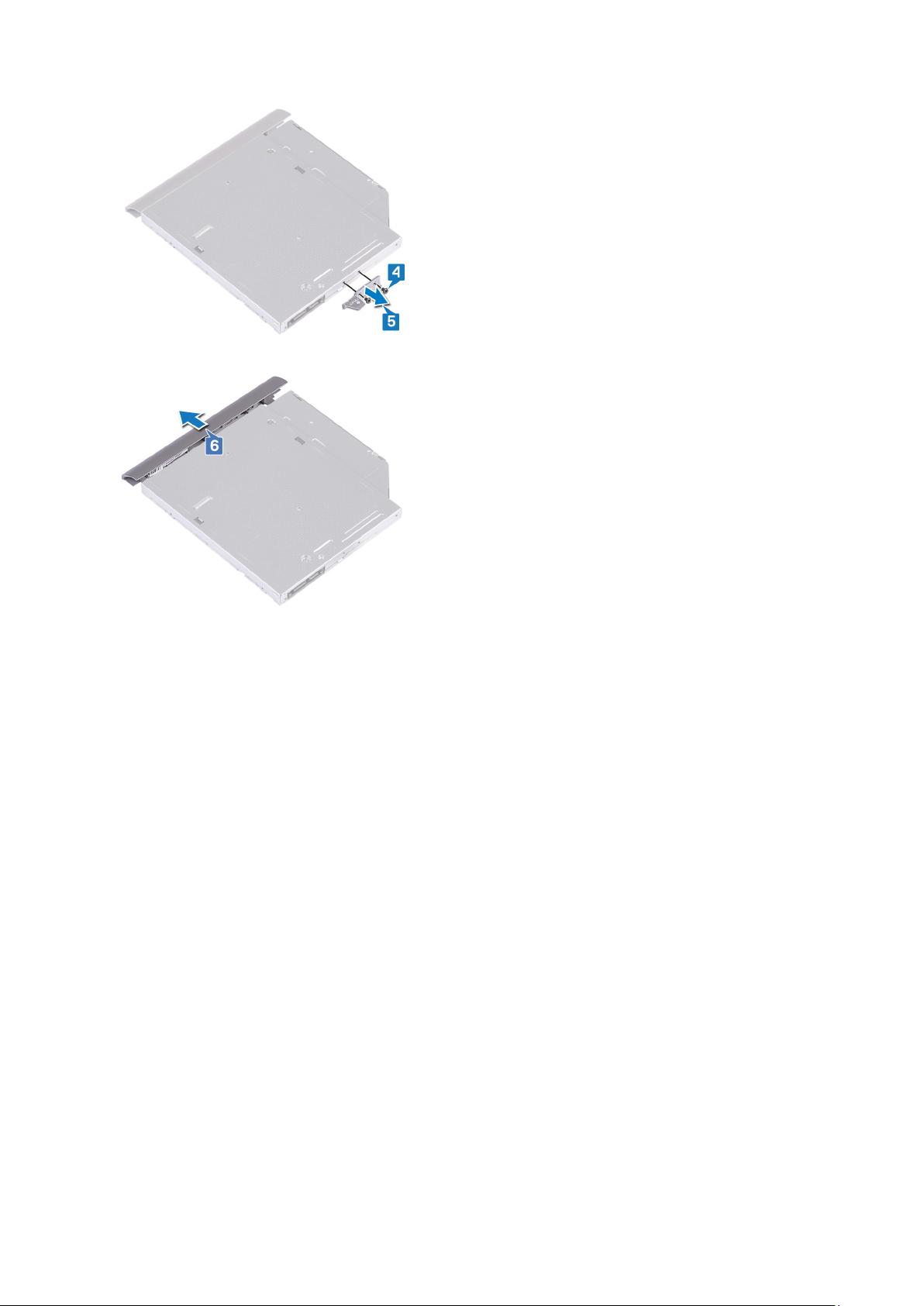
6. Аккуратно потяните лицевую панель оптического дисковода и снимите ее с оптического дисковода.
14 Извлечение оптического дисковода
Page 15

4
Установка оптического дисковода
ПРИМЕЧАНИЕ: Перед проведением работ с внутренними компонентами компьютера ознакомьтесь с
информацией по технике безопасности, поставляемой с компьютером, и следуйте инструкциям, приведенным
в разделе Подготовка к работе с внутренними компонентами компьютера. После работы с внутренними
компонентами компьютера следуйте инструкциям, приведенным в разделе После работы с внутренними
компонентами компьютера. Дополнительные сведения по вопросам безопасности см. на веб-странице,
посвященной соответствию нормативам: www.dell.com/regulatory_compliance.
Темы:
• Последовательность действий
Последовательность действий
ПРИМЕЧАНИЕ: Описанные действия относятся только к компьютерам, поставляемым с оптическим диском.
1. Совместите выступы на лицевой панели оптического дисковода с пазами на оптическом дисководе и вставьте лицевую
панель оптического дисковода на место до щелчка.
2. Совместите резьбовые отверстия на консоли оптического дисковода с резьбовыми отверстиями на оптическом
дисководе.
3. Вкрутите обратно два винта (M2x3), которыми скоба оптического диска крепится к диску.
4. Вставьте оптический дисковод в сборе в отсек для оптического дисковода.
5. Совместите отверстие для винта на кронштейне оптического дисковода с отверстием для винта на нижней крышке.
6. Вкрутите обратно винт (M2x2), которым оптический привод в сборке крепится к нижней крышке.
Установка оптического дисковода 15
Page 16

Снятие нижней крышки
ПРИМЕЧАНИЕ: Перед проведением работ с внутренними компонентами компьютера ознакомьтесь с
информацией по технике безопасности, поставляемой с компьютером, и следуйте инструкциям, приведенным
в разделе Подготовка к работе с внутренними компонентами компьютера. После работы с внутренними
компонентами компьютера следуйте инструкциям, приведенным в разделе После работы с внутренними
компонентами компьютера. Дополнительные сведения по вопросам безопасности см. на веб-странице,
посвященной соответствию нормативам: www.dell.com/regulatory_compliance.
Темы:
• Предварительные действия
• Последовательность действий
• Для компьютеров, поставляемых без оптического привода
Предварительные действия
Извлеките оптический диск (дополнительно).
5
Последовательность действий
1. Ослабьте три невыпадающих винта на нижней крышке.
2. Открутите винт (M2х4), которым нижняя крышка крепится к упору для рук и клавиатуре в сборе.
3. Открутите два винта (M2х2), которыми нижняя крышка крепится к упору для рук и клавиатуре в сборе.
4. Открутите шесть винтов (M2.5x7), которыми нижняя крышка крепится к упору для рук и клавиатуре в сборе.
5. Подденьте нижнюю крышку, начиная с левого верхнего угла основания компьютера.
6. Приподнимите нижнюю крышку и снимите ее с упора для рук и клавиатуры в сборе.
16 Снятие нижней крышки
Page 17

ПРИМЕЧАНИЕ: Следующие действия необходимо выполнить только в том случае, если требуется извлечь
еще какой-либо компонент из компьютера.
7. Отсоедините кабель аккумулятора от системной платы.
8. Нажмите и удерживайте кнопку питания в течение 5 секунд, чтобы заземлить компьютер и снять электростатические
заряды.
Для компьютеров, поставляемых без оптического привода
1. Ослабьте три невыпадающих винта на нижней крышке.
2. Открутите винт (M2х4), которым нижняя крышка крепится к упору для рук и клавиатуре в сборке.
3. Открутите шесть винтов (M2,5x7), которыми нижняя крышка крепится к упору для рук и клавиатуре в сборке.
Снятие нижней крышки 17
Page 18

4. Подденьте нижнюю крышку, начиная с левого верхнего угла основания компьютера.
5. Приподнимите нижнюю крышку и снимите ее с упора для рук и клавиатуры в сборке.
ПРИМЕЧАНИЕ: Следующие шаги необходимо выполнить только в том случае, если требуется извлечь еще
какой-либо компонент из компьютера.
6. Отсоедините кабель аккумулятора от системной платы.
18 Снятие нижней крышки
Page 19

7. Нажмите и удерживайте кнопку питания в течение 5 секунд, чтобы заземлить компьютер и удалить остаточный заряд.
Снятие нижней крышки 19
Page 20

6
Установка нижней крышки
ПРИМЕЧАНИЕ: Перед проведением работ с внутренними компонентами компьютера ознакомьтесь с
информацией по технике безопасности, поставляемой с компьютером, и следуйте инструкциям, приведенным
в разделе Подготовка к работе с внутренними компонентами компьютера. После работы с внутренними
компонентами компьютера следуйте инструкциям, приведенным в разделе После работы с внутренними
компонентами компьютера. Дополнительные сведения по вопросам безопасности см. на веб-странице,
посвященной соответствию нормативам: www.dell.com/regulatory_compliance.
Темы:
• Последовательность действий
• Для компьютеров, поставляемых без оптического привода
• Действия после завершения операции
Последовательность действий
1. Подключите кабель аккумулятора к системной плате, если это применимо.
ОСТОРОЖНО: Чтобы случайно не повредить разъем адаптера питания, не прижимайте к нему нижнюю
крышку, прикрепляя ее к основанию компьютера.
2. Поместите нижнюю крышку на упор для рук и клавиатуру в сборке и надавите на нее, чтобы установить на место,
начиная от разъема адаптера питания.
3. Вкрутите обратно шесть винтов (M2,5x7), которыми нижняя крышка крепится к упору для рук и клавиатуре в сборке.
4. Вкрутите обратно два винта (M2х2), которыми нижняя крышка крепится к упору для рук и клавиатуре в сборке. (Только
для компьютеров, поставляемых с оптическим диском)
5. Вкрутите обратно винт (M2х4), которым нижняя крышка крепится к упору для рук и клавиатуре в сборке.
6. Затяните три невыпадающих винта, которыми нижняя крышка крепится к упору для рук и клавиатуре в сборке.
Для компьютеров, поставляемых без оптического привода
1. Подключите кабель аккумулятора к системной плате, если это применимо.
ОСТОРОЖНО: Чтобы случайно не повредить разъем адаптера питания, не прижимайте к нему нижнюю
крышку, прикрепляя ее к основанию компьютера.
2. Поместите нижнюю крышку на упор для рук и клавиатуру в сборке и надавите на нее, чтобы установить на место,
начиная от разъема адаптера питания.
3. Вкрутите обратно шесть винтов (M2,5x7), которыми нижняя крышка крепится к упору для рук и клавиатуре в сборке.
4. Вкрутите обратно винт (M2х4), которым нижняя крышка крепится к упору для рук и клавиатуре в сборке.
5. Затяните три невыпадающих винта, которыми нижняя крышка крепится к упору для рук и клавиатуре в сборке.
Действия после завершения операции
Установите на место оптический диск (дополнительно).
20 Установка нижней крышки
Page 21

Снятие батареи
ПРИМЕЧАНИЕ: Перед проведением работ с внутренними компонентами компьютера ознакомьтесь с
информацией по технике безопасности, поставляемой с компьютером, и следуйте инструкциям, приведенным
в разделе Подготовка к работе с внутренними компонентами компьютера. После работы с внутренними
компонентами компьютера следуйте инструкциям, приведенным в разделе После работы с внутренними
компонентами компьютера. Дополнительные сведения по вопросам безопасности см. на веб-странице,
посвященной соответствию нормативам: www.dell.com/regulatory_compliance.
Темы:
• Предварительные действия
• Последовательность действий
Предварительные действия
1. Извлеките оптический диск (дополнительно).
2. Снимите нижнюю крышку.
7
Последовательность действий
1. Открутите четыре винта (M2х3), которыми аккумулятор крепится к упору для рук и клавиатуре в сборке.
2. Снимите батарею с упора для рук и клавиатуры в сборе.
Снятие батареи 21
Page 22

Установка батареи
ПРИМЕЧАНИЕ: Перед проведением работ с внутренними компонентами компьютера ознакомьтесь с
информацией по технике безопасности, поставляемой с компьютером, и следуйте инструкциям, приведенным
в разделе Подготовка к работе с внутренними компонентами компьютера. После работы с внутренними
компонентами компьютера следуйте инструкциям, приведенным в разделе После работы с внутренними
компонентами компьютера. Дополнительные сведения по вопросам безопасности см. на веб-странице,
посвященной соответствию нормативам: www.dell.com/regulatory_compliance.
Темы:
• Последовательность действий
• Действия после завершения операции
Последовательность действий
1. Совместите отверстия для винтов на батарее с отверстиями для винтов на упоре для рук и клавиатуре в сборе.
2. Вкрутите обратно четыре винта (M2х3), которыми аккумулятор крепится к упору для рук и клавиатуре в сборке.
8
Действия после завершения операции
1. Установите на место нижнюю крышку.
2. Установите на место оптический диск (дополнительно).
22 Установка батареи
Page 23

Извлечение модулей памяти
ПРИМЕЧАНИЕ: Перед проведением работ с внутренними компонентами компьютера ознакомьтесь с
информацией по технике безопасности, поставляемой с компьютером, и следуйте инструкциям, приведенным
в разделе Подготовка к работе с внутренними компонентами компьютера. После работы с внутренними
компонентами компьютера следуйте инструкциям, приведенным в разделе После работы с внутренними
компонентами компьютера. Дополнительные сведения по вопросам безопасности см. на веб-странице,
посвященной соответствию нормативам: www.dell.com/regulatory_compliance.
Темы:
• Предварительные действия
• Последовательность действий
Предварительные действия
1. Извлеките оптический диск (дополнительно).
2. Снимите нижнюю крышку.
9
Последовательность действий
1. Найдите в компьютере модуль памяти.
2. Кончиками пальцев аккуратно раскрывайте фиксаторы с каждой стороны разъема модуля памяти до тех пор, пока
модуль памяти не выскочит из разъема.
3. Извлеките модуль памяти из разъема модуля памяти.
Извлечение модулей памяти 23
Page 24

Установка модулей памяти
ПРИМЕЧАНИЕ: Перед проведением работ с внутренними компонентами компьютера ознакомьтесь с
информацией по технике безопасности, поставляемой с компьютером, и следуйте инструкциям, приведенным
в разделе Подготовка к работе с внутренними компонентами компьютера. После работы с внутренними
компонентами компьютера следуйте инструкциям, приведенным в разделе После работы с внутренними
компонентами компьютера. Дополнительные сведения по вопросам безопасности см. на веб-странице,
посвященной соответствию нормативам: www.dell.com/regulatory_compliance.
Темы:
• Последовательность действий
• Действия после завершения операции
Последовательность действий
1. Совместите паз в модуле памяти с выступом на разъеме модуля памяти.
2. Плотно вставьте модуль памяти в слот под углом.
3. Нажмите на модуль памяти, чтобы он встал на место со щелчком.
10
ПРИМЕЧАНИЕ: Если вы не услышите щелчка, выньте модуль памяти и установите его еще раз.
Действия после завершения операции
1. Установите на место нижнюю крышку.
2. Установите на место оптический диск (дополнительно).
24 Установка модулей памяти
Page 25

Извлечение платы беспроводной сети
ПРИМЕЧАНИЕ: Перед проведением работ с внутренними компонентами компьютера ознакомьтесь с
информацией по технике безопасности, поставляемой с компьютером, и следуйте инструкциям, приведенным
в разделе Подготовка к работе с внутренними компонентами компьютера. После работы с внутренними
компонентами компьютера следуйте инструкциям, приведенным в разделе После работы с внутренними
компонентами компьютера. Дополнительные сведения по вопросам безопасности см. на веб-странице,
посвященной соответствию нормативам: www.dell.com/regulatory_compliance.
Темы:
• Предварительные действия
• Последовательность действий
Предварительные действия
1. Извлеките оптический диск (дополнительно).
2. Снимите нижнюю крышку.
11
Последовательность действий
1. Найдите плату беспроводной сети в компьютере.
2. Открутите винт (M2x3), которым скоба для платы беспроводной сети крепится к системной плате.
3. Сдвиньте и извлеките скобу платы беспроводной связи с платы.
4. С помощью пластмассовой палочки отсоедините антенные кабели от платы беспроводной сети.
5. Сдвиньте и извлеките плату беспроводной сети из соответствующего разъема.
Извлечение платы беспроводной сети 25
Page 26

26 Извлечение платы беспроводной сети
Page 27

Установка платы беспроводной сети
ПРИМЕЧАНИЕ: Перед проведением работ с внутренними компонентами компьютера ознакомьтесь с
информацией по технике безопасности, поставляемой с компьютером, и следуйте инструкциям, приведенным
в разделе Подготовка к работе с внутренними компонентами компьютера. После работы с внутренними
компонентами компьютера следуйте инструкциям, приведенным в разделе После работы с внутренними
компонентами компьютера. Дополнительные сведения по вопросам безопасности см. на веб-странице,
посвященной соответствию нормативам: www.dell.com/regulatory_compliance.
Темы:
• Последовательность действий
• Действия после завершения операции
Последовательность действий
ОСТОРОЖНО: Не помещайте кабели под платой беспроводной сети во избежание ее повреждения.
1. Подсоедините антенные кабели к плате беспроводной сети.
В приведенной ниже таблице описывается схема цветов антенных кабелей платы беспроводной сети, поддерживаемой
компьютером.
12
Таблица 2. Цветовая схема антенных кабелей
Разъемы на плате беспроводной сети Цвет антенного кабеля
Основной (белый треугольник) Белый
Вспомогательный (черный треугольник) Черный
2. Сдвиньте и установите скобу для платы беспроводной сети обратно на плату.
3. Совместите выемку на плате беспроводной сети с выступом на слоте платы беспроводной сети и вставьте плату в
разъем под углом.
4. Вкрутите обратно винт (M2х3), которым консоль для платы беспроводной сети крепится к плате и упору для рук и
клавиатуре в сборке.
Установка платы беспроводной сети 27
Page 28

Действия после завершения операции
1. Установите на место нижнюю крышку.
2. Установите на место оптический диск (дополнительно).
28 Установка платы беспроводной сети
Page 29

Извлечение платы разъема оптического
привода
ПРИМЕЧАНИЕ: Перед проведением работ с внутренними компонентами компьютера ознакомьтесь с
информацией по технике безопасности, поставляемой с компьютером, и следуйте инструкциям, приведенным
в разделе Подготовка к работе с внутренними компонентами компьютера. После работы с внутренними
компонентами компьютера следуйте инструкциям, приведенным в разделе После работы с внутренними
компонентами компьютера. Дополнительные сведения по вопросам безопасности см. на веб-странице,
посвященной соответствию нормативам: www.dell.com/regulatory_compliance.
Темы:
• Предварительные действия
• Последовательность действий
Предварительные действия
1. Извлеките оптический диск (дополнительно).
2. Снимите нижнюю крышку.
13
Последовательность действий
ПРИМЕЧАНИЕ: Описанные действия относятся только к компьютерам, поставляемым с оптическим диском.
1. Приподнимите защелку и отсоедините кабель платы разъема оптического диска от системной платы.
2. Открутите винт (M2x2), которыми плата разъема оптического диска крепится к упору для рук и клавиатуре в сборке.
3. Приподнимите плату разъема оптического привода вместе с кабелем и снимите ее с упора для рук и клавиатуры в
сборке.
Извлечение платы разъема оптического привода 29
Page 30

14
Установка платы разъема оптического
привода
ПРИМЕЧАНИЕ: Перед проведением работ с внутренними компонентами компьютера ознакомьтесь с
информацией по технике безопасности, поставляемой с компьютером, и следуйте инструкциям, приведенным
в разделе Подготовка к работе с внутренними компонентами компьютера. После работы с внутренними
компонентами компьютера следуйте инструкциям, приведенным в разделе После работы с внутренними
компонентами компьютера. Дополнительные сведения по вопросам безопасности см. на веб-странице,
посвященной соответствию нормативам: www.dell.com/regulatory_compliance.
Темы:
• Последовательность действий
• Действия после завершения операции
Последовательность действий
1. Совместите резьбовое отверстие на плате разъема оптического привода с отверстием на упоре для рук и клавиатуре в
сборке.
2. Вкрутите обратно винт (M2x2), которыми плата разъема оптического привода крепится к упору для рук и клавиатуре в
сборке.
3. Подсоедините кабель платы разъема оптического привода к системной плате.
4. Закройте защелку, фиксирующую кабель платы разъема оптического привода на системной плате.
Действия после завершения операции
1. Установите на место нижнюю крышку.
2. Установите на место оптический диск (дополнительно).
30 Установка платы разъема оптического привода
Page 31

Извлечение батарейки типа «таблетка»
ПРИМЕЧАНИЕ: Перед проведением работ с внутренними компонентами компьютера ознакомьтесь с
информацией по технике безопасности, поставляемой с компьютером, и следуйте инструкциям, приведенным
в разделе Подготовка к работе с внутренними компонентами компьютера. После работы с внутренними
компонентами компьютера следуйте инструкциям, приведенным в разделе После работы с внутренними
компонентами компьютера. Дополнительные сведения по вопросам безопасности см. на веб-странице,
посвященной соответствию нормативам: www.dell.com/regulatory_compliance.
ОСТОРОЖНО: При извлечении батареи типа «таблетка» восстанавливаются стандартные настройки BIOS.
Перед снятием батареи типа «таблетка» рекомендуется записать настройки BIOS.
Темы:
• Предварительные действия
• Последовательность действий
Предварительные действия
1. Извлеките оптический диск (дополнительно).
2. Снимите нижнюю крышку.
15
Последовательность действий
ОСТОРОЖНО: При извлечении батареи типа «таблетка» восстанавливаются стандартные настройки BIOS.
Прежде чем извлечь аккумулятор типа «таблетка», рекомендуется записать параметры программы настройки
BIOS.
С помощью пластмассовой палочки аккуратно подденьте аккумулятор типа «таблетка» и извлеките ее из гнезда на плате
ввода-вывода.
Извлечение батарейки типа «таблетка» 31
Page 32

Для компьютеров, поставляемых без оптического диска
1. Отсоедините кабель батареи типа «таблетка» от платы ввода-вывода.
2. Открепите кабель аккумулятора типа «таблетка» от упора для рук и клавиатуры в сборке.
32 Извлечение батарейки типа «таблетка»
Page 33

16
Установка батареи типа «таблетка»
ПРИМЕЧАНИЕ: Перед проведением работ с внутренними компонентами компьютера ознакомьтесь с
информацией по технике безопасности, поставляемой с компьютером, и следуйте инструкциям, приведенным
в разделе Подготовка к работе с внутренними компонентами компьютера. После работы с внутренними
компонентами компьютера следуйте инструкциям, приведенным в разделе После работы с внутренними
компонентами компьютера. Дополнительные сведения по вопросам безопасности см. на веб-странице,
посвященной соответствию нормативам: www.dell.com/regulatory_compliance.
Темы:
• Последовательность действий
• Действия после завершения операции
Последовательность действий
Поверните батарейку типа «таблетка» стороной со знаком «+» вверх и вставьте ее в гнездо для батарейки на системной
плате.
Для компьютеров, поставляемых без оптического диска
1. Прикрепите аккумулятор типа «таблетка» к упору для рук и клавиатуре в сборке.
2. Подсоедините кабель батарейки типа «таблетка» к плате ввода/вывода.
Действия после завершения операции
1. Установите на место нижнюю крышку.
2. Установите на место оптический диск (дополнительно).
Установка батареи типа «таблетка» 33
Page 34

Извлечение вентилятора
ПРИМЕЧАНИЕ: Перед проведением работ с внутренними компонентами компьютера ознакомьтесь с
информацией по технике безопасности, поставляемой с компьютером, и следуйте инструкциям, приведенным
в разделе Подготовка к работе с внутренними компонентами компьютера. После работы с внутренними
компонентами компьютера следуйте инструкциям, приведенным в разделе После работы с внутренними
компонентами компьютера. Дополнительные сведения по вопросам безопасности см. на веб-странице,
посвященной соответствию нормативам: www.dell.com/regulatory_compliance.
Темы:
• Предварительные действия
• Последовательность действий
Предварительные действия
1. Извлеките оптический диск (дополнительно).
2. Снимите нижнюю крышку.
17
Последовательность действий
ПРИМЕЧАНИЕ: Пункты 1 и 3 относятся только к компьютерам, поставляемым с оптическим диском.
1. Приподнимите защелку и отсоедините кабель платы разъема оптического диска от системной платы.
2. Приподнимите защелку и отсоедините кабель платы разъема оптического привода от разъема платы.
3. Приподнимите кабель платы разъема оптического привода и снимите его с системной платы.
4. Откройте защелку и отсоедините кабель дисплея от системной платы.
5. Извлеките кабель дисплея из направляющих на вентиляторе.
34 Извлечение вентилятора
Page 35

6. Отсоедините кабель вентилятора от системной платы.
7. Открутите три винта (M2,5x5), которыми вентилятор крепится к упору для рук и клавиатуре в сборке.
8. Приподнимите вентилятор и снимите его с упора для рук и клавиатуры в сборке.
Извлечение вентилятора 35
Page 36

Установка вентилятора
ПРИМЕЧАНИЕ: Перед проведением работ с внутренними компонентами компьютера ознакомьтесь с
информацией по технике безопасности, поставляемой с компьютером, и следуйте инструкциям, приведенным
в разделе Подготовка к работе с внутренними компонентами компьютера. После работы с внутренними
компонентами компьютера следуйте инструкциям, приведенным в разделе После работы с внутренними
компонентами компьютера. Дополнительные сведения по вопросам безопасности см. на веб-странице,
посвященной соответствию нормативам: www.dell.com/regulatory_compliance.
Темы:
• Последовательность действий
• Действия после завершения операции
Последовательность действий
1. Совместите резьбовые отверстия на вентиляторе с отверстиями на упоре для рук и клавиатуре в сборке.
2. Вкрутите обратно три винта (M2,5x5), которыми вентилятор крепится к упору для рук и клавиатуре в сборке.
3. Подсоедините кабель вентилятора к системной плате.
4. Проложите кабель дисплея через направляющие желобки на вентиляторе.
5. Подсоедините кабель дисплея к разъему на системной плате и закройте защелку, чтобы зафиксировать кабель.
18
ПРИМЕЧАНИЕ: Следующие действия относятся только к компьютерам, поставляемым с оптическим
диском.
6. Нажмите защелку, чтобы подключить кабель платы разъема оптического привода к этой плате.
7. Нажмите защелку, чтобы подключить кабель платы разъема оптического привода к системной плате.
Действия после завершения операции
1. Установите на место нижнюю крышку.
2. Установите на место оптический диск (дополнительно).
36 Установка вентилятора
Page 37

19
Снятие твердотельного накопителя или
памяти Intel Optane
Необходимо отключить память Intel Optane перед извлечением из компьютера. Дополнительные сведения об отключении
памяти Intel Optane см. в разделе Отключение памяти Intel Optane.
ПРИМЕЧАНИЕ: Перед проведением работ с внутренними компонентами компьютера ознакомьтесь с
информацией по технике безопасности, поставляемой с компьютером, и следуйте инструкциям, приведенным
в разделе Подготовка к работе с внутренними компонентами компьютера. После работы с внутренними
компонентами компьютера следуйте инструкциям, приведенным в разделе После работы с внутренними
компонентами компьютера. Дополнительные сведения по вопросам безопасности см. на веб-странице,
посвященной соответствию нормативам: www.dell.com/regulatory_compliance.
Темы:
• Предварительные действия
• Последовательность действий
Предварительные действия
1. Извлеките оптический диск (дополнительно).
2. Снимите нижнюю крышку.
Последовательность действий
1. Ослабьте два невыпадающих винта, которыми защитная крышка твердотельного накопителя с памятью Intel Optane и
сам накопитель крепятся к упору для рук и клавиатуре в сборе.
ПРИМЕЧАНИЕ: Защитная крышка твердотельного накопителя с памятью Intel Optane есть только в
компьютерах, поставляемых с твердотельным накопителем NVMe и памятью Intel Optane. В компьютерах,
поставляемых с твердотельным накопителем mSATA и памятью Intel Optane, открутите винт (M2x2,2),
которым твердотельный накопитель с памятью Intel Optane крепится к упору для рук и клавиатуре в сборе.
2. Приподнимите защитную крышку твердотельного накопителя с памятью Intel Optane и снимите ее с упора для рук и
клавиатуры в сборе.
3. Сдвиньте твердотельный накопитель с памятью Intel Optane и извлеките его из гнезда.
Снятие твердотельного накопителя или памяти Intel Optane 37
Page 38

38 Снятие твердотельного накопителя или памяти Intel Optane
Page 39

20
Установка твердотельного накопителя/
Intel Optane.
После установки включите память Intel Optane. Дополнительные сведения о включении памяти Intel Optane см. в разделе
Включение памяти Intel Optane.
ПРИМЕЧАНИЕ: Перед проведением работ с внутренними компонентами компьютера ознакомьтесь с
информацией по технике безопасности, поставляемой с компьютером, и следуйте инструкциям, приведенным
в разделе Подготовка к работе с внутренними компонентами компьютера. После работы с внутренними
компонентами компьютера следуйте инструкциям, приведенным в разделе После работы с внутренними
компонентами компьютера. Дополнительные сведения по вопросам безопасности см. на веб-странице,
посвященной соответствию нормативам: www.dell.com/regulatory_compliance.
ОСТОРОЖНО: Твердотельные диски хрупкие. Соблюдайте осторожность при обращении с твердотельным
диском.
Темы:
• Последовательность действий
• Действия после завершения операции
Последовательность действий
1. Совместите выемку на твердотельном накопителе с памятью Intel Optane с выступом на соответствующем гнезде.
2. Вставьте твердотельный накопитель с памятью Intel Optane в гнездо.
3. Совместите резьбовые отверстия на защитной крышке твердотельного накопителя с памятью Intel Optane и на упоре
для рук и клавиатуре в сборе.
4. Затяните два невыпадающих винта, чтобы прикрепить защитную крышку твердотельного накопителя с памятью Intel
Optane и сам накопитель к упору для рук и клавиатуре в сборе.
Действия после завершения операции
1. Установите на место нижнюю крышку.
Установка твердотельного накопителя/Intel Optane. 39
Page 40

2. Установите на место оптический диск (дополнительно).
40 Установка твердотельного накопителя/Intel Optane.
Page 41

21
Извлечение жесткого диска
Если на компьютере используется устройство хранения данных SATA, ускоренное с помощью памяти Intel Optane,
отключите Intel Optane перед извлечением устройства SATA. Дополнительные сведения об отключении памяти Intel Optane
см. в разделе Отключение памяти Intel Optane.
ПРИМЕЧАНИЕ: Перед проведением работ с внутренними компонентами компьютера ознакомьтесь с
информацией по технике безопасности, поставляемой с компьютером, и следуйте инструкциям, приведенным
в разделе Подготовка к работе с внутренними компонентами компьютера. После работы с внутренними
компонентами компьютера следуйте инструкциям, приведенным в разделе После работы с внутренними
компонентами компьютера. Дополнительные сведения по вопросам безопасности см. на веб-странице,
посвященной соответствию нормативам: www.dell.com/regulatory_compliance.
ОСТОРОЖНО: Жесткие диски хрупкие. Соблюдайте осторожность при обращении с жестким диском.
ОСТОРОЖНО: Не извлекайте жесткий диск, пока компьютер включен или находится в режиме сна, чтобы не
допустить потери данных.
Темы:
• Предварительные действия
• Последовательность действий
Предварительные действия
1. Извлеките оптический диск (дополнительно).
2. Снимите нижнюю крышку.
3. Извлеките батарею.
Последовательность действий
1. Откройте защелку и отсоедините кабель жесткого диска от системной платы.
2. Открутите четыре винта (M2х3), которыми жесткий диск в сборке крепится к упору для рук и клавиатуре в сборке.
3. Извлеките жесткий диск в сборе вместе с кабелем из упора для рук и клавиатуры в сборе.
Извлечение жесткого диска 41
Page 42

4. Отсоедините от жесткого диска в сборе соединительную планку.
5. Извлеките четыре винта крепления консоли жесткого диска к жесткому диску (M3x3).
6. Снимите скобу жесткого диска с жесткого диска.
42 Извлечение жесткого диска
Page 43

Установка жесткого диска
После установки накопителя SATA включите память Intel Optane. Дополнительные сведения о включении памяти Intel
Optane см. в разделе Включение памяти Intel Optane.
ПРИМЕЧАНИЕ: Перед проведением работ с внутренними компонентами компьютера ознакомьтесь с
информацией по технике безопасности, поставляемой с компьютером, и следуйте инструкциям, приведенным
в разделе Подготовка к работе с внутренними компонентами компьютера. После работы с внутренними
компонентами компьютера следуйте инструкциям, приведенным в разделе После работы с внутренними
компонентами компьютера. Дополнительные сведения по вопросам безопасности см. на веб-странице,
посвященной соответствию нормативам: www.dell.com/regulatory_compliance.
ОСТОРОЖНО: Жесткие диски хрупкие. Соблюдайте осторожность при обращении с жестким диском.
Темы:
• Последовательность действий
• Действия после завершения операции
Последовательность действий
22
1. Совместите отверстия для винтов на консоли жесткого диска с отверстиями для винтов на жестком диске.
2. Заверните четыре винта крепления консоли жесткого диска к жесткому диску (M3x3).
3. Подключите соединительную планку к жесткому диску в сборе.
4. Совместите отверстия для винтов на жестком диске в сборе с отверстиями для винтов на упоре для рук и клавиатуре в
сборе.
5. Вкрутите обратно четыре винта (M2х3), которыми жесткий диск в сборке крепится к упору для рук и клавиатуре в
сборке.
6. Подключите кабель жесткого диска к системной плате и закройте защелку, чтобы зафиксировать кабель.
Действия после завершения операции
1. Установите аккумулятор.
2. Установите на место нижнюю крышку.
3. Установите на место оптический диск (дополнительно).
Установка жесткого диска 43
Page 44

Извлечение сенсорной панели
ПРИМЕЧАНИЕ: Перед проведением работ с внутренними компонентами компьютера ознакомьтесь с
информацией по технике безопасности, поставляемой с компьютером, и следуйте инструкциям, приведенным
в разделе Подготовка к работе с внутренними компонентами компьютера. После работы с внутренними
компонентами компьютера следуйте инструкциям, приведенным в разделе После работы с внутренними
компонентами компьютера. Дополнительные сведения по вопросам безопасности см. на веб-странице,
посвященной соответствию нормативам: www.dell.com/regulatory_compliance.
Темы:
• Предварительные действия
• Последовательность действий
Предварительные действия
1. Извлеките оптический диск (дополнительно).
2. Снимите нижнюю крышку.
3. Извлеките батарею.
23
Последовательность действий
1. Откройте защелку и отсоедините кабель жесткого диска от системной платы.
2. Откройте защелку и отсоедините кабель сенсорной панели от системной платы.
3. Откройте защелку и отсоедините кабель подсветки клавиатуры от системной платы.
4. Осторожно отклейте ленту, которой сенсорная панель крепится к упору для рук и клавиатуре в сборке.
5. Открутите четыре винта (M2х2), которыми сенсорная панель крепится к упору для рук и клавиатуре в сборке.
6. Сдвиньте, приподнимите и снимите сенсорную панель с упора для рук и клавиатуры в сборке.
44 Извлечение сенсорной панели
Page 45

Извлечение сенсорной панели 45
Page 46

24
Замена сенсорной панели
ПРИМЕЧАНИЕ: Перед проведением работ с внутренними компонентами компьютера ознакомьтесь с
информацией по технике безопасности, поставляемой с компьютером, и следуйте инструкциям, приведенным
в разделе Подготовка к работе с внутренними компонентами компьютера. После работы с внутренними
компонентами компьютера следуйте инструкциям, приведенным в разделе После работы с внутренними
компонентами компьютера. Дополнительные сведения по вопросам безопасности см. на веб-странице,
посвященной соответствию нормативам: www.dell.com/regulatory_compliance.
Темы:
• Последовательность действий
• Действия после завершения операции
Последовательность действий
ПРИМЕЧАНИЕ: Убедитесь в том, что сенсорная панель расположена ровно относительно направляющих на
упоре для рук и клавиатуре в сборке и имеется одинаковый зазор с обеих сторон сенсорной панели.
1. Сдвиньте и вставьте сенсорную панель в слот на упоре для рук и клавиатуре в сборке.
2. Вкрутите обратно четыре винта (M2х2), которыми сенсорная панель крепится к упору для рук и клавиатуре в сборке.
3. Приклейте ленту, которой сенсорная панель крепится к упору для рук и клавиатуре в сборке.
4. Вставьте кабель сенсорной панели, кабель подсветки клавиатуры и кабель жесткого диска в соответствующие разъемы
на системной плате и закройте защелки, чтобы зафиксировать кабели.
Действия после завершения операции
1. Установите аккумулятор.
2. Установите на место нижнюю крышку.
3. Установите на место оптический диск (дополнительно).
46 Замена сенсорной панели
Page 47

Извлечение динамиков
ПРИМЕЧАНИЕ: Перед проведением работ с внутренними компонентами компьютера ознакомьтесь с
информацией по технике безопасности, поставляемой с компьютером, и следуйте инструкциям, приведенным
в разделе Подготовка к работе с внутренними компонентами компьютера. После работы с внутренними
компонентами компьютера следуйте инструкциям, приведенным в разделе После работы с внутренними
компонентами компьютера. Дополнительные сведения по вопросам безопасности см. на веб-странице,
посвященной соответствию нормативам: www.dell.com/regulatory_compliance.
Темы:
• Предварительные действия
• Последовательность действий
Предварительные действия
1. Извлеките оптический диск (дополнительно).
2. Снимите нижнюю крышку.
3. Извлеките твердотельный накопитель с памятью Intel Optane.
25
Последовательность действий
1. Отсоедините кабель динамиков от системной платы, затем приподнимите и снимите правый динамик с упора для рук и
клавиатуры в сборке.
2. Запомните расположение кабеля динамиков и извлеките его из направляющих на упоре для рук и клавиатуре в сборке.
3. Приподнимите левый динамик вместе с кабелем и снимите его с упора для рук и клавиатуры в сборке.
Извлечение динамиков 47
Page 48

26
Установка динамиков
ПРИМЕЧАНИЕ: Перед проведением работ с внутренними компонентами компьютера ознакомьтесь с
информацией по технике безопасности, поставляемой с компьютером, и следуйте инструкциям, приведенным
в разделе Подготовка к работе с внутренними компонентами компьютера. После работы с внутренними
компонентами компьютера следуйте инструкциям, приведенным в разделе После работы с внутренними
компонентами компьютера. Дополнительные сведения по вопросам безопасности см. на веб-странице,
посвященной соответствию нормативам: www.dell.com/regulatory_compliance.
Темы:
• Последовательность действий
• Действия после завершения операции
Последовательность действий
ПРИМЕЧАНИЕ: Если при снятии динамиков резиновые шайбы выпали, вставьте их обратно перед установкой
динамиков.
1. С помощью направляющих штырей и резиновых шайб вставьте левые динамики в соответствующие гнезда на упоре
для рук и клавиатуре в сборке.
2. Проложите кабель динамика по направляющим на упоре для рук и клавиатуре в сборе.
3. Установите правый динамик.
4. Подключите кабель динамика к системной плате.
Действия после завершения операции
1. Установите на место твердотельный накопитель с памятью Intel Optane.
2. Установите на место нижнюю крышку.
3. Установите на место оптический диск (дополнительно).
48 Установка динамиков
Page 49

Снятие радиатора
ПРИМЕЧАНИЕ: Перед проведением работ с внутренними компонентами компьютера ознакомьтесь с
информацией по технике безопасности, поставляемой с компьютером, и следуйте инструкциям, приведенным
в разделе Подготовка к работе с внутренними компонентами компьютера. После работы с внутренними
компонентами компьютера следуйте инструкциям, приведенным в разделе После работы с внутренними
компонентами компьютера. Дополнительные сведения по вопросам безопасности см. на веб-странице,
посвященной соответствию нормативам: www.dell.com/regulatory_compliance.
ПРИМЕЧАНИЕ: Во время работы блок радиатора может сильно нагреваться. Дайте ему остыть в течение
достаточного времени, прежде чем прикасаться к нему.
ОСТОРОЖНО: Для обеспечения максимального охлаждения процессора не касайтесь поверхностей
теплообмена на радиаторе. Кожный жир может снизить теплопроводность термопасты.
Темы:
• Предварительные действия
• Последовательность действий
27
Предварительные действия
1. Извлеките оптический привод (опционально).
2. Снимите нижнюю крышку.
3. Извлеките вентилятор.
Последовательность действий
1. В последовательном порядке (указанном на радиаторе) ослабьте четыре невыпадающих винта, которыми радиатор
крепится к системной плате.
2. Открутите три винта (M2x3), которыми радиатор крепится к системной плате.
3. Снимите радиатор с системной платы.
Снятие радиатора 49
Page 50

Установка радиатора
ПРИМЕЧАНИЕ: Перед проведением работ с внутренними компонентами компьютера ознакомьтесь с
информацией по технике безопасности, поставляемой с компьютером, и следуйте инструкциям, приведенным
в разделе Подготовка к работе с внутренними компонентами компьютера. После работы с внутренними
компонентами компьютера следуйте инструкциям, приведенным в разделе После работы с внутренними
компонентами компьютера. Дополнительные сведения по вопросам безопасности см. на веб-странице,
посвященной соответствию нормативам: www.dell.com/regulatory_compliance.
ОСТОРОЖНО: Неправильное выравнивание радиатора процессора может повредить системную плату и
процессор.
ПРИМЕЧАНИЕ: В случае замены системной платы или радиатора используйте термопроводную накладку,
входящую в комплект поставки, чтобы обеспечить требуемую теплопроводность.
Темы:
• Последовательность действий
• Действия после завершения операции
28
Последовательность действий
1. Поместите радиатор на системную плату и совместите резьбовые отверстия на радиаторе и на системной плате.
2. Затяните невыпадающие винты, которыми радиатор крепится к системной плате, в обратном порядке (4->3->2->1).
3. Вкрутите обратно три винта (M2x3), которыми радиатор крепится к системной плате.
Действия после завершения операции
1. Установите вентилятор.
2. Установите на место нижнюю крышку.
3. Установите на место оптический диск (дополнительно).
50 Установка радиатора
Page 51

Снятие разъема адаптера питания
ПРИМЕЧАНИЕ: Перед проведением работ с внутренними компонентами компьютера ознакомьтесь с
информацией по технике безопасности, поставляемой с компьютером, и следуйте инструкциям, приведенным
в разделе Подготовка к работе с внутренними компонентами компьютера. После работы с внутренними
компонентами компьютера следуйте инструкциям, приведенным в разделе После работы с внутренними
компонентами компьютера. Дополнительные сведения по вопросам безопасности см. на веб-странице,
посвященной соответствию нормативам: www.dell.com/regulatory_compliance.
Темы:
• Предварительные действия
• Последовательность действий
Предварительные действия
1. Извлеките оптический диск (дополнительно).
2. Снимите нижнюю крышку.
3. Извлеките плату беспроводной сети.
29
Последовательность действий
1. Открутите три винта (M2,5x5), которыми правый шарнир крепится к системной плате и упору для рук в сборке.
2. Приподнимите правый шарнир.
3. Отсоедините кабель разъема адаптера питания от системной платы.
4. Обратите внимание, как уложен кабель разъема адаптера питания, и извлеките его из направляющих желобков на
упоре для рук и клавиатуре в сборе.
5. Открутите винт (M2x2), которым разъем адаптера питания крепится к упору для рук и клавиатуре в сборке.
6. Извлеките разъем адаптера питания вместе с кабелем из упора для рук и клавиатуры в сборе.
Снятие разъема адаптера питания 51
Page 52

30
Установка разъема адаптера питания
ПРИМЕЧАНИЕ: Перед проведением работ с внутренними компонентами компьютера ознакомьтесь с
информацией по технике безопасности, поставляемой с компьютером, и следуйте инструкциям, приведенным
в разделе Подготовка к работе с внутренними компонентами компьютера. После работы с внутренними
компонентами компьютера следуйте инструкциям, приведенным в разделе После работы с внутренними
компонентами компьютера. Дополнительные сведения по вопросам безопасности см. на веб-странице,
посвященной соответствию нормативам: www.dell.com/regulatory_compliance.
Темы:
• Последовательность действий
• Действия после завершения операции
Последовательность действий
1. Совместите отверстие для винта на порте адаптера питания с отверстием для винта на упоре для рук и клавиатуре в
сборе.
2. Вкрутите обратно винт (M2x2), которым разъем адаптера питания крепится к упору для рук и клавиатуре в сборке.
3. Уложите кабель разъема адаптера питания в направляющих желобках в упоре для рук в сборе.
4. Подсоедините кабель разъема адаптера питания к системной плате.
5. Закройте правый шарнир и вкрутите обратно три винта (M2,5x5), которыми правый шарнир крепится к системной плате
и упору для рук в сборке.
Действия после завершения операции
1. Установите плату беспроводной сети.
2. Установите на место нижнюю крышку.
3. Установите на место оптический диск (дополнительно).
52 Установка разъема адаптера питания
Page 53

Снятие дисплея
ПРИМЕЧАНИЕ: Перед проведением работ с внутренними компонентами компьютера ознакомьтесь с
информацией по технике безопасности, поставляемой с компьютером, и следуйте инструкциям, приведенным
в разделе Подготовка к работе с внутренними компонентами компьютера. После работы с внутренними
компонентами компьютера следуйте инструкциям, приведенным в разделе После работы с внутренними
компонентами компьютера. Дополнительные сведения по вопросам безопасности см. на веб-странице,
посвященной соответствию нормативам: www.dell.com/regulatory_compliance.
Темы:
• Предварительные действия
• Последовательность действий
Предварительные действия
1. Извлеките оптический диск (дополнительно).
2. Снимите нижнюю крышку.
3. Извлеките плату беспроводной сети.
31
Последовательность действий
ПРИМЕЧАНИЕ: Пункты 1 и 3 относятся только к компьютерам, поставляемым с оптическим диском.
1. Приподнимите защелку и отсоедините кабель платы разъема оптического диска от системной платы.
2. Приподнимите защелку и отсоедините кабель платы разъема оптического привода от разъема платы.
3. Приподнимите кабель платы разъема оптического привода и снимите его с системной платы.
4. Откройте защелку и отсоедините кабель дисплея от системной платы.
5. Запомните, как проложен кабель дисплея, и извлеките его из направляющих на вентиляторе и упоре для рук и
клавиатуре в сборке.
Снятие дисплея 53
Page 54

6. Открутите пять винтов (M2,5x5), которыми левый и правый шарниры крепятся к системной плате, упору для рук и
клавиатуре в сборке.
ПРИМЕЧАНИЕ: В компьютерах, поставляемых без оптического диска, есть дополнительный винт на левом
шарнире.
7. Откройте шарниры.
8. Приподнимите упор для рук и клавиатуру в сборе под углом.
9. Сдвиньте и снимите упор для рук и клавиатуру в сборке с дисплея в сборке.
54 Снятие дисплея
Page 55

10. После выполнения указанных действий останется дисплей в сборке.
Снятие дисплея 55
Page 56

32
Установка дисплея
ПРИМЕЧАНИЕ: Перед проведением работ с внутренними компонентами компьютера ознакомьтесь с
информацией по технике безопасности, поставляемой с компьютером, и следуйте инструкциям, приведенным
в разделе Подготовка к работе с внутренними компонентами компьютера. После работы с внутренними
компонентами компьютера следуйте инструкциям, приведенным в разделе После работы с внутренними
компонентами компьютера. Дополнительные сведения по вопросам безопасности см. на веб-странице,
посвященной соответствию нормативам: www.dell.com/regulatory_compliance.
Темы:
• Последовательность действий
• Действия после завершения операции
Последовательность действий
ПРИМЕЧАНИЕ: Прежде чем установить дисплей в сборке на упор для рук и клавиатуру в сборке, убедитесь в
том, что шарниры дисплея максимально открыты.
1. Сдвиньте упор для рук и клавиатуру в сборке под шарниры дисплея в сборке и закройте его.
2. С помощью направляющих штырей прижмите шарниры к системной плате, упору для рук и клавиатуре в сборке.
3. Вкрутите обратно пять винтов (M2,5x5), которыми левый и правый шарниры крепятся к системной плате, упору для рук
и клавиатуре в сборке.
ПРИМЕЧАНИЕ: В компьютерах, поставляемых без оптического диска, есть дополнительный винт на левом
шарнире.
4. Проложите кабель дисплея по направляющим на вентиляторе и упоре для рук и клавиатуре в сборке.
5. Вставьте кабель дисплея в разъем на системной плате и закройте защелку, чтобы зафиксировать кабель.
ПРИМЕЧАНИЕ: Следующие действия относятся только к компьютерам, поставляемым с оптическим
диском.
6. Нажмите на защелку для подключения кабеля платы разъема оптического дисковода к плате разъема оптического
дисковода.
7. Нажмите защелку, чтобы подключить кабель платы разъема оптического привода к системной плате.
Действия после завершения операции
1. Установите плату беспроводной сети.
2. Установите на место нижнюю крышку.
3. Установите на место оптический диск (дополнительно).
56 Установка дисплея
Page 57

Извлечение платы ввода-вывода
ПРИМЕЧАНИЕ: Перед проведением работ с внутренними компонентами компьютера ознакомьтесь с
информацией по технике безопасности, поставляемой с компьютером, и следуйте инструкциям, приведенным
в разделе Подготовка к работе с внутренними компонентами компьютера. После работы с внутренними
компонентами компьютера следуйте инструкциям, приведенным в разделе После работы с внутренними
компонентами компьютера. Дополнительные сведения по вопросам безопасности см. на веб-странице,
посвященной соответствию нормативам: www.dell.com/regulatory_compliance.
Темы:
• Предварительные действия
• Последовательность действий
Предварительные действия
ОСТОРОЖНО: При извлечении батареи типа «таблетка» восстанавливаются стандартные настройки BIOS.
Прежде чем извлечь плату ввода-вывода с аккумулятором типа «таблетка», рекомендуется записать
параметры программы настройки BIOS.
33
1. Извлеките оптический диск (дополнительно).
2. Снимите нижнюю крышку.
3. Извлеките батарею.
4. Извлеките жесткий диск.
Последовательность действий
1. Откройте защелку и отсоедините кабель платы ввода-вывода от системной платы.
2. Отсоедините кабель платы ввода-вывода от упора для рук и клавиатуры в сборе.
3. Открутите винт (M2x4), которым плата ввода-вывода крепится к упору для рук и клавиатуре в сборке.
4. Cнимите плату ввода-вывода с упора для рук и клавиатуры в сборе.
Извлечение платы ввода-вывода 57
Page 58

Последовательность действий для компьютеров, поставляемых без оптического диска
1. Отсоедините кабель батареи типа «таблетка» от платы ввода-вывода.
2. Откройте защелку и отсоедините кабель платы ввода-вывода от системной платы.
3. Открутите два винта (M2x4), которыми плата ввода-вывода крепится к упору для рук и клавиатуре в сборке.
4. Cнимите плату ввода-вывода с упора для рук и клавиатуры в сборе.
58 Извлечение платы ввода-вывода
Page 59

34
Установка платы ввода-вывода
ПРИМЕЧАНИЕ: Перед проведением работ с внутренними компонентами компьютера ознакомьтесь с
информацией по технике безопасности, поставляемой с компьютером, и следуйте инструкциям, приведенным
в разделе Подготовка к работе с внутренними компонентами компьютера. После работы с внутренними
компонентами компьютера следуйте инструкциям, приведенным в разделе После работы с внутренними
компонентами компьютера. Дополнительные сведения по вопросам безопасности см. на веб-странице,
посвященной соответствию нормативам: www.dell.com/regulatory_compliance.
Темы:
• Последовательность действий
• Действия после завершения операции
Последовательность действий
1. С помощью направляющих штырей установите плату ввода-вывода на упор для рук и клавиатуру в сборе.
2. Вкрутите обратно винты (M2x4), которым плата ввода-вывода крепится к упору для рук и клавиатуре в сборке.
3. Закрепите кабель платы ввода-вывода на упоре для рук и клавиатуре в сборе.
4. Подсоедините кабель платы ввода-вывода к системной плате и закройте защелку, чтобы зафиксировать кабель.
5. Подсоедините кабель аккумулятора типа «таблетка» к плате ввода-вывода (только для компьютеров, поставляемых
без оптического диска).
Действия после завершения операции
1. Установите на место жесткий диск.
2. Установите аккумулятор.
3. Установите на место нижнюю крышку.
4. Установите на место оптический диск (дополнительно).
Установка платы ввода-вывода 59
Page 60

Извлечение платы кнопки питания
ПРИМЕЧАНИЕ: Перед проведением работ с внутренними компонентами компьютера ознакомьтесь с
информацией по технике безопасности, поставляемой с компьютером, и следуйте инструкциям, приведенным
в разделе Подготовка к работе с внутренними компонентами компьютера. После работы с внутренними
компонентами компьютера следуйте инструкциям, приведенным в разделе После работы с внутренними
компонентами компьютера. Дополнительные сведения по вопросам безопасности см. на веб-странице,
посвященной соответствию нормативам: www.dell.com/regulatory_compliance.
Темы:
• Предварительные действия
• Последовательность действий
Предварительные действия
1. Извлеките оптический диск (дополнительно).
2. Снимите нижнюю крышку.
3. Извлеките вентилятор.
35
Последовательность действий
1. Открутите два винта (M2,5х5), которыми левый шарнир крепится к упору для рук и клавиатуре в сборке.
ПРИМЕЧАНИЕ: Для компьютеров, поставляемых без оптического диска, на левом шарнире предусмотрен
дополнительный винт, которым шарнир крепится к упору для рук и клавиатуре в сборке.
2. Откройте левый шарнир.
3. Откройте защелку и отсоедините кабель платы кнопки питания от системной платы.
4. Отклейте ленту, которой плата кнопки питания крепится к упору для рук и клавиатуре в сборе.
5. Открутите винт (M2х3), которым плата кнопки питания крепится к упору для рук и клавиатуре в сборке.
6. Приподнимите плату кнопки питания вместе с кабелем и снимите ее с упора для рук и клавиатуры в сборе.
60 Извлечение платы кнопки питания
Page 61

Извлечение платы кнопки питания 61
Page 62

36
Установка платы кнопки питания
ПРИМЕЧАНИЕ: Перед проведением работ с внутренними компонентами компьютера ознакомьтесь с
информацией по технике безопасности, поставляемой с компьютером, и следуйте инструкциям, приведенным
в разделе Подготовка к работе с внутренними компонентами компьютера. После работы с внутренними
компонентами компьютера следуйте инструкциям, приведенным в разделе После работы с внутренними
компонентами компьютера. Дополнительные сведения по вопросам безопасности см. на веб-странице,
посвященной соответствию нормативам: www.dell.com/regulatory_compliance.
Темы:
• Последовательность действий
• Действия после завершения операции
Последовательность действий
1. Поместите плату кнопки питания на упор для рук и клавиатуре в сборе и совместите отверстие для винта на плате
кнопки питания с отверстием для винта на упоре для рук и клавиатуре в сборе.
2. Вкрутите обратно винт (M2х3), которым плата кнопки питания крепится к упору для рук и клавиатуре в сборке.
3. Приклейте ленту, которой плата кнопки питания крепится к упору для рук и клавиатуре в сборе.
4. Вставьте кабель кнопки питания в системную плату и закройте защелку, чтобы зафиксировать кабель.
5. Закройте левый шарнир.
6. Вкрутите обратно два винта (M2,5х5), которыми левый шарнир крепится к упору для рук и клавиатуре в сборке.
ПРИМЕЧАНИЕ: Для компьютеров, поставляемых без оптического диска, на левом шарнире предусмотрен
дополнительный винт, которым шарнир крепится к упору для рук и клавиатуре в сборке.
Действия после завершения операции
1. Установите вентилятор.
2. Установите на место нижнюю крышку.
3. Установите на место оптический диск (дополнительно).
62 Установка платы кнопки питания
Page 63

Извлечение системной платы
ПРИМЕЧАНИЕ: Перед проведением работ с внутренними компонентами компьютера ознакомьтесь с
информацией по технике безопасности, поставляемой с компьютером, и следуйте инструкциям, приведенным
в разделе Подготовка к работе с внутренними компонентами компьютера. После работы с внутренними
компонентами компьютера следуйте инструкциям, приведенным в разделе После работы с внутренними
компонентами компьютера. Дополнительные сведения по вопросам безопасности см. на веб-странице,
посвященной соответствию нормативам: www.dell.com/regulatory_compliance.
ПРИМЕЧАНИЕ: Метка обслуживания компьютера находится на системной плате. Необходимо ввести метку
обслуживания компьютера в программе настройки BIOS после замены системной платы.
ПРИМЕЧАНИЕ: Замена системной платы удаляет любые изменения, внесенные в BIOS с помощью программы
настройки BIOS. Вы должны сделать необходимые изменения снова после замены системной платы.
ПРИМЕЧАНИЕ: Прежде чем отсоединять кабели от системной платы, запомните расположение разъемов,
чтобы после замены системной платы вы смогли правильно их подключить.
Темы:
• Предварительные действия
• Последовательность действий
37
Предварительные действия
1. Извлеките оптический диск (дополнительно).
2. Снимите нижнюю крышку.
3. Извлеките батарею.
4. Извлеките модули памяти.
5. Извлеките плату беспроводной сети.
6. Извлеките твердотельный накопитель с памятью Intel Optane.
7. Извлеките вентилятор.
8. Извлеките радиатор.
Последовательность действий
1. Отсоедините кабель разъема адаптера питания от системной платы.
2. Отсоедините кабель динамиков от системной платы.
3. Откройте защелку и отсоедините кабель клавиатуры от системной платы.
4. Откройте защелку и отсоедините кабель подсветки клавиатуры от системной платы.
5. Откройте защелку и отсоедините кабель сенсорной панели от системной платы.
6. Откройте защелку и отсоедините кабель жесткого диска от системной платы.
7. Откройте защелку и отсоедините кабель платы ввода-вывода от системной платы.
8. Откройте защелку и отсоедините кабель сканера отпечатка пальца от системной платы.
9. Откройте защелку и отсоедините кабель платы кнопки питания от системной платы.
Извлечение системной платы 63
Page 64

10. Открутите три винта (M2,5x5), которыми правый шарнир крепится к системной плате.
11. Откройте правый шарнир.
12. Открутите винт (M2x4), которым системная плата крепится к упору для рук и клавиатуре в сборке.
13. Снимите системную плату с упора для рук и клавиатуры в сборе.
64 Извлечение системной платы
Page 65

Извлечение системной платы 65
Page 66

Установка системной платы
ПРИМЕЧАНИЕ: Перед проведением работ с внутренними компонентами компьютера ознакомьтесь с
информацией по технике безопасности, поставляемой с компьютером, и следуйте инструкциям, приведенным
в разделе Подготовка к работе с внутренними компонентами компьютера. После работы с внутренними
компонентами компьютера следуйте инструкциям, приведенным в разделе После работы с внутренними
компонентами компьютера. Дополнительные сведения по вопросам безопасности см. на веб-странице,
посвященной соответствию нормативам: www.dell.com/regulatory_compliance.
ПРИМЕЧАНИЕ: Метка обслуживания компьютера находится на системной плате. Необходимо ввести метку
обслуживания компьютера в программе настройки BIOS после замены системной платы.
ПРИМЕЧАНИЕ: Замена системной платы удаляет любые изменения, внесенные в BIOS с помощью программы
настройки BIOS. Вы должны сделать необходимые изменения снова после замены системной платы.
Темы:
• Последовательность действий
• Действия после завершения операции
• Ввод метки обслуживания в программу настройки BIOS
38
Последовательность действий
1. Совместите отверстие для винта на системной плате с отверстием для винта на упоре для рук и клавиатуре в сборе.
2. Вкрутите обратно винт (M2х4), которым системная плата крепится к упору для рук и клавиатуре в сборке.
3. Закройте правый шарнир дисплея.
4. Вкрутите обратно три винта (M2,5x5), которыми правый шарнир крепится к системной плате.
5. Подсоедините кабель порта адаптера питания и кабель дисплея к системной плате.
6. Вставьте кабель подсветки клавиатуры и кабель клавиатуры в соответствующие разъемы на системной плате и
закройте защелки.
7. Вставьте кабель сенсорной панели и кабель жесткого диска в соответствующие разъемы на системной плате и
закройте защелки.
8. Вставьте кабель платы ввода-вывода и кабель сканера отпечатка пальца в соответствующие разъемы на системной
плате и закройте защелки.
9. Вставьте кабель платы кнопки питания в разъем на системной плате и закройте защелку.
Действия после завершения операции
1. Установите радиатор.
2. Установите вентилятор.
3. Установите на место твердотельный накопитель с памятью Intel Optane.
4. Установите плату беспроводной сети.
5. Установите модули памяти.
6. Установите аккумулятор.
7. Установите на место нижнюю крышку.
8. Установите на место оптический диск (дополнительно).
66 Установка системной платы
Page 67

Ввод метки обслуживания в программу настройки BIOS
1. Включите или перезагрузите компьютер.
2. Нажмите F2 при появлении логотипа Dell на экране, чтобы войти в программу настройки BIOS.
3. Откройте вкладку Main (Главная) и введите номер метки обслуживания в поле Service Tag Input (Ввод метки
обслуживания).
ПРИМЕЧАНИЕ: Сервисный код — это буквенно-цифровой идентификатор, расположенный на задней панели
компьютера.
Установка системной платы 67
Page 68

Снятие кнопки питания со сканером
отпечатка пальца
ПРИМЕЧАНИЕ: Перед проведением работ с внутренними компонентами компьютера ознакомьтесь с
информацией по технике безопасности, поставляемой с компьютером, и следуйте инструкциям, приведенным
в разделе Подготовка к работе с внутренними компонентами компьютера. После работы с внутренними
компонентами компьютера следуйте инструкциям, приведенным в разделе После работы с внутренними
компонентами компьютера. Дополнительные сведения по вопросам безопасности см. на веб-странице,
посвященной соответствию нормативам: www.dell.com/regulatory_compliance.
ПРИМЕЧАНИЕ: Описанные действия относятся только к компьютерам, поставляемым со сканером отпечатка
пальца.
Темы:
• Предварительные действия
• Последовательность действий
Предварительные действия
39
1. Извлеките оптический диск (дополнительно).
2. Снимите нижнюю крышку.
3. Извлеките батарею.
4. Извлеките твердотельный накопитель с памятью Intel Optane.
5. Извлеките вентилятор.
6. Извлеките радиатор.
7. Извлеките плату беспроводной сети.
8. Извлеките плату кнопки питания.
9. Извлеките системную плату.
Последовательность действий
1. Открепите кабель сканера отпечатка пальца от упора для рук и клавиатуры в сборке.
2. Открутите винт (M2x2), которым кнопка питания со сканером отпечатка пальца крепится к упору для рук и клавиатуре в
сборке.
3. С помощью пластмассовой палочки отделите плату сканера отпечатка пальца от упора для рук и клавиатуры в сборке.
4. Приподнимите и снимите кнопку питания со сканером отпечатка пальца вместе с кабелем с упора для рук и клавиатуры
в сборке.
68 Снятие кнопки питания со сканером отпечатка пальца
Page 69

Снятие кнопки питания со сканером отпечатка пальца 69
Page 70

Установка кнопки питания со сканером
отпечатков пальцев
ПРИМЕЧАНИЕ: Перед проведением работ с внутренними компонентами компьютера ознакомьтесь с
информацией по технике безопасности, поставляемой с компьютером, и следуйте инструкциям, приведенным
в разделе Подготовка к работе с внутренними компонентами компьютера. После работы с внутренними
компонентами компьютера следуйте инструкциям, приведенным в разделе После работы с внутренними
компонентами компьютера. Дополнительные сведения по вопросам безопасности см. на веб-странице,
посвященной соответствию нормативам: www.dell.com/regulatory_compliance.
ПРИМЕЧАНИЕ: Описанные действия относятся только к компьютерам, поставляемым со сканером отпечатка
пальца.
Темы:
• Последовательность действий
• Действия после завершения операции
Последовательность действий
40
1. С помощью направляющих штырей выровняйте и установите кнопку питания со сканером отпечатка пальца на упор для
рук и клавиатуру в сборке.
2. Вкрутите обратно винт (M2x2), которым кнопка питания со сканером отпечатка пальца крепится к упору для рук и
клавиатуре в сборке.
3. Прикрепите кабель сканера отпечатка пальца к упору для рук и клавиатуре в сборке.
Действия после завершения операции
1. Установите системную плату.
70 Установка кнопки питания со сканером отпечатков пальцев
Page 71

2. Установите плату кнопки питания.
3. Установите плату беспроводной сети.
4. Установите радиатор.
5. Установите вентилятор.
6. Установите на место твердотельный накопитель с памятью Intel Optane.
7. Установите аккумулятор.
8. Установите на место нижнюю крышку.
9. Установите на место оптический диск (дополнительно).
Установка кнопки питания со сканером отпечатков пальцев 71
Page 72

Снятие упора для рук и клавиатуры в
сборе
ПРИМЕЧАНИЕ: Перед проведением работ с внутренними компонентами компьютера ознакомьтесь с
информацией по технике безопасности, поставляемой с компьютером, и следуйте инструкциям, приведенным
в разделе Подготовка к работе с внутренними компонентами компьютера. После работы с внутренними
компонентами компьютера следуйте инструкциям, приведенным в разделе После работы с внутренними
компонентами компьютера. Дополнительные сведения по вопросам безопасности см. на веб-странице,
посвященной соответствию нормативам: www.dell.com/regulatory_compliance.
Темы:
• Предварительные действия
• Последовательность действий
Предварительные действия
1. Извлеките оптический диск (дополнительно).
2. Снимите нижнюю крышку.
3. Извлеките батарею.
4. Извлеките плату разъема оптической правды.
5. Извлеките вентилятор.
6. Извлеките твердотельный накопитель с памятью Intel Optane.
7. Извлеките плату беспроводной сети.
8. Извлеките динамики.
9. Извлеките жесткий диск.
10. Извлеките сенсорную панель.
11. Извлеките порт адаптера питания.
12. Снимите дисплей в сборе.
13. Извлеките плату ввода-вывода.
14. Извлеките плату кнопки питания.
15. Извлеките системную плату.
16. Снимите кнопку питания со сканером отпечатка пальца (дополнительно).
41
Последовательность действий
После выполнения указанных действий останется упор для рук и клавиатура в сборке.
72 Снятие упора для рук и клавиатуры в сборе
Page 73

Снятие упора для рук и клавиатуры в сборе 73
Page 74

Установка упора для рук и клавиатуры в
сборе
ПРИМЕЧАНИЕ: Перед проведением работ с внутренними компонентами компьютера ознакомьтесь с
информацией по технике безопасности, поставляемой с компьютером, и следуйте инструкциям, приведенным
в разделе Подготовка к работе с внутренними компонентами компьютера. После работы с внутренними
компонентами компьютера следуйте инструкциям, приведенным в разделе После работы с внутренними
компонентами компьютера. Дополнительные сведения по вопросам безопасности см. на веб-странице,
посвященной соответствию нормативам: www.dell.com/regulatory_compliance.
Темы:
• Последовательность действий
• Действия после завершения операции
Последовательность действий
Установите упор для рук и клавиатуру в сборе на плоскую поверхность.
42
Действия после завершения операции
1. Установите на место кнопку питания со сканером отпечатка пальца (дополнительно).
2. Установите системную плату.
3. Установите плату кнопки питания.
4. Установите плату ввода-вывода.
5. Установите дисплей в сборе.
6. Установите порт адаптера питания.
7. Установите на место сенсорную панель.
8. Установите на место жесткий диск.
9. Установите динамики.
10. Установите плату беспроводной сети.
11. Установите на место твердотельный накопитель с памятью Intel Optane.
12. Установите вентилятор.
13. Установите на место плату разъема оптического дисковода.
14. Установите аккумулятор.
15. Установите на место нижнюю крышку.
16. Установите на место оптический диск (дополнительно).
74 Установка упора для рук и клавиатуры в сборе
Page 75

Снятие лицевой панели дисплея
ПРИМЕЧАНИЕ: Перед проведением работ с внутренними компонентами компьютера ознакомьтесь с
информацией по технике безопасности, поставляемой с компьютером, и следуйте инструкциям, приведенным
в разделе Подготовка к работе с внутренними компонентами компьютера. После работы с внутренними
компонентами компьютера следуйте инструкциям, приведенным в разделе После работы с внутренними
компонентами компьютера. Дополнительные сведения по вопросам безопасности см. на веб-странице,
посвященной соответствию нормативам: www.dell.com/regulatory_compliance.
Темы:
• Предварительные действия
• Последовательность действий
Предварительные действия
1. Извлеките оптический диск (дополнительно).
2. Снимите нижнюю крышку.
3. Извлеките плату беспроводной сети.
4. Снимите дисплей в сборе.
43
Последовательность действий
1. С помощью пластмассовой палочки осторожно подденьте лицевую панель дисплея, начиная от левого верхнего угла
наружного края задней крышки дисплея и антенны в сборке.
2. Снимите лицевую панель дисплея с задней крышки дисплея и антенны в сборе.
Снятие лицевой панели дисплея 75
Page 76

44
Установка лицевой панели дисплея
ПРИМЕЧАНИЕ: Перед проведением работ с внутренними компонентами компьютера ознакомьтесь с
информацией по технике безопасности, поставляемой с компьютером, и следуйте инструкциям, приведенным
в разделе Подготовка к работе с внутренними компонентами компьютера. После работы с внутренними
компонентами компьютера следуйте инструкциям, приведенным в разделе После работы с внутренними
компонентами компьютера. Дополнительные сведения по вопросам безопасности см. на веб-странице,
посвященной соответствию нормативам: www.dell.com/regulatory_compliance.
Темы:
• Последовательность действий
• Действия после завершения операции
Последовательность действий
Совместите лицевую панель дисплея с задней крышкой дисплея и антенной в сборке и аккуратно нажмите лицевую панель
дисплея, чтобы она встала на место со щелчком.
Действия после завершения операции
1. Установите дисплей в сборе.
2. Установите плату беспроводной сети.
3. Установите на место нижнюю крышку.
4. Установите на место оптический диск (дополнительно).
76 Установка лицевой панели дисплея
Page 77

Извлечение камеры
ПРИМЕЧАНИЕ: Перед проведением работ с внутренними компонентами компьютера ознакомьтесь с
информацией по технике безопасности, поставляемой с компьютером, и следуйте инструкциям, приведенным
в разделе Подготовка к работе с внутренними компонентами компьютера. После работы с внутренними
компонентами компьютера следуйте инструкциям, приведенным в разделе После работы с внутренними
компонентами компьютера. Дополнительные сведения по вопросам безопасности см. на веб-странице,
посвященной соответствию нормативам: www.dell.com/regulatory_compliance.
Темы:
• Предварительные действия
• Последовательность действий
Предварительные действия
1. Извлеките оптический диск (дополнительно).
2. Снимите нижнюю крышку.
3. Извлеките плату беспроводной сети.
4. Снимите дисплей в сборе.
5. Снимите лицевую панель дисплея.
45
Последовательность действий
1. С помощью пластмассовой палочки осторожно подденьте камеру и отсоедините ее от задней крышки дисплея и
антенны в сборке.
2. Отсоедините кабель камеры от модуля камеры.
3. Снимите модуль камеры с задней крышки дисплея и антенны в сборе.
Извлечение камеры 77
Page 78

Установка камеры
ПРИМЕЧАНИЕ: Перед проведением работ с внутренними компонентами компьютера ознакомьтесь с
информацией по технике безопасности, поставляемой с компьютером, и следуйте инструкциям, приведенным
в разделе Подготовка к работе с внутренними компонентами компьютера. После работы с внутренними
компонентами компьютера следуйте инструкциям, приведенным в разделе После работы с внутренними
компонентами компьютера. Дополнительные сведения по вопросам безопасности см. на веб-странице,
посвященной соответствию нормативам: www.dell.com/regulatory_compliance.
Темы:
• Последовательность действий
• Действия после завершения операции
Последовательность действий
1. Подключите кабель камеры к модулю камеры.
2. С помощью направляющего штыря прикрепите модуль камеры к задней крышке дисплея и антенне в сборке.
46
Действия после завершения операции
1. Установите лицевую панель дисплея.
2. Установите дисплей в сборе.
3. Установите плату беспроводной сети.
4. Установите на место нижнюю крышку.
5. Установите на место оптический диск (дополнительно).
78 Установка камеры
Page 79

Снятие панели дисплея
ПРИМЕЧАНИЕ: Перед проведением работ с внутренними компонентами компьютера ознакомьтесь с
информацией по технике безопасности, поставляемой с компьютером, и следуйте инструкциям, приведенным
в разделе Подготовка к работе с внутренними компонентами компьютера. После работы с внутренними
компонентами компьютера следуйте инструкциям, приведенным в разделе После работы с внутренними
компонентами компьютера. Дополнительные сведения по вопросам безопасности см. на веб-странице,
посвященной соответствию нормативам: www.dell.com/regulatory_compliance.
Темы:
• Предварительные действия
• Последовательность действий
Предварительные действия
1. Извлеките оптический диск (дополнительно).
2. Снимите нижнюю крышку.
3. Извлеките плату беспроводной сети.
4. Снимите дисплей в сборе.
5. Снимите лицевую панель дисплея.
47
Последовательность действий
1. Извлеките четыре винта крепления панели дисплея к задней крышке дисплея и антенне в сборе (M2x2).
2. Поднимите панель дисплея и переверните ее.
3. Открепите ленту, которой кабель дисплея крепится к тыльной стороне панели дисплея.
4. Приподнимите защелку и отсоедините кабель дисплея от разъема кабеля панели дисплея.
5. Приподнимите и снимите панель дисплея с задней крышки дисплея и антенны в сборке.
Снятие панели дисплея 79
Page 80

80 Снятие панели дисплея
Page 81

48
Установка панели дисплея
ПРИМЕЧАНИЕ: Перед проведением работ с внутренними компонентами компьютера ознакомьтесь с
информацией по технике безопасности, поставляемой с компьютером, и следуйте инструкциям, приведенным
в разделе Подготовка к работе с внутренними компонентами компьютера. После работы с внутренними
компонентами компьютера следуйте инструкциям, приведенным в разделе После работы с внутренними
компонентами компьютера. Дополнительные сведения по вопросам безопасности см. на веб-странице,
посвященной соответствию нормативам: www.dell.com/regulatory_compliance.
Темы:
• Последовательность действий
• Действия после завершения операции
Последовательность действий
1. Поместите панель дисплея на ровную и чистую поверхность.
2. Подсоедините кабель дисплея к разъему на тыльной стороне панели дисплея и зафиксируйте его с помощью защелки.
3. Приклейте ленту, которой кабель дисплея крепится к тыльной стороне панели дисплея.
4. Установите панель дисплея на заднюю крышку дисплея и антенну в сборке.
5. Совместите отверстия для винтов на панели дисплея с отверстиями для винтов на задней крышке дисплея и антенне в
сборе.
6. Закрутите винты, с помощью которых панель дисплея крепится к задней крышке дисплея и антенне в сборе.
Действия после завершения операции
1. Установите лицевую панель дисплея.
2. Установите дисплей в сборе.
3. Установите плату беспроводной сети.
4. Установите на место нижнюю крышку.
5. Установите на место оптический диск (дополнительно).
Установка панели дисплея 81
Page 82

Снятие шарниров дисплея
ПРИМЕЧАНИЕ: Перед проведением работ с внутренними компонентами компьютера ознакомьтесь с
информацией по технике безопасности, поставляемой с компьютером, и следуйте инструкциям, приведенным
в разделе Подготовка к работе с внутренними компонентами компьютера. После работы с внутренними
компонентами компьютера следуйте инструкциям, приведенным в разделе После работы с внутренними
компонентами компьютера. Дополнительные сведения по вопросам безопасности см. на веб-странице,
посвященной соответствию нормативам: www.dell.com/regulatory_compliance.
Темы:
• Предварительные действия
• Последовательность действий
Предварительные действия
1. Извлеките оптический диск (дополнительно).
2. Снимите нижнюю крышку.
3. Извлеките плату беспроводной сети.
4. Снимите дисплей в сборе.
5. Снимите лицевую панель дисплея.
6. Снимите панель дисплея.
49
Последовательность действий
1. Открутите восемь винтов (M2,5x2,5), которыми шарниры крепятся к задней крышке дисплея и антенне в сборке.
2. Открутите два винта (M2х2), которыми скобы шарниров крепятся к задней крышке дисплея и антенне в сборке.
3. Приподнимите шарниры и консоли и снимите их с задней крышки дисплея и антенны в сборке.
82 Снятие шарниров дисплея
Page 83

50
Установка шарниров дисплея
ПРИМЕЧАНИЕ: Перед проведением работ с внутренними компонентами компьютера ознакомьтесь с
информацией по технике безопасности, поставляемой с компьютером, и следуйте инструкциям, приведенным
в разделе Подготовка к работе с внутренними компонентами компьютера. После работы с внутренними
компонентами компьютера следуйте инструкциям, приведенным в разделе После работы с внутренними
компонентами компьютера. Дополнительные сведения по вопросам безопасности см. на веб-странице,
посвященной соответствию нормативам: www.dell.com/regulatory_compliance.
Темы:
• Последовательность действий
• Действия после завершения операции
Последовательность действий
1. Совместите резьбовые отверстия на шарнирах и консолях с отверстиями на задней крышке дисплея и антенне в
сборке.
2. Вкрутите обратно два винта (M2х2), которыми шарниры крепятся к задней крышке дисплея и антенне в сборке.
3. Вкрутите обратно восемь винтов (M2,5x2,5), которыми шарниры крепятся к задней крышке дисплея и антенне в сборке.
Действия после завершения операции
1. Установите панель дисплея.
2. Установите лицевую панель дисплея.
3. Установите дисплей в сборе.
4. Установите плату беспроводной сети.
5. Установите на место нижнюю крышку.
6. Установите на место оптический диск (дополнительно).
Установка шарниров дисплея 83
Page 84

Извлечение кабеля дисплея
ПРИМЕЧАНИЕ: Перед проведением работ с внутренними компонентами компьютера ознакомьтесь с
информацией по технике безопасности, поставляемой с компьютером, и следуйте инструкциям, приведенным
в разделе Подготовка к работе с внутренними компонентами компьютера. После работы с внутренними
компонентами компьютера следуйте инструкциям, приведенным в разделе После работы с внутренними
компонентами компьютера. Дополнительные сведения по вопросам безопасности см. на веб-странице,
посвященной соответствию нормативам: www.dell.com/regulatory_compliance.
Темы:
• Предварительные действия
• Последовательность действий
Предварительные действия
1. Извлеките оптический диск (дополнительно).
2. Снимите нижнюю крышку.
3. Извлеките плату беспроводной сети.
4. Снимите дисплей в сборе.
5. Снимите лицевую панель дисплея.
6. Снимите панель дисплея.
7. Снимите шарниры дисплея.
51
Последовательность действий
1. Отсоедините кабель камеры от модуля камеры.
2. Запомните расположение кабеля дисплея и извлеките его из направляющих на задней крышке дисплея и антенне в
сборке.
3. Снимите кабель дисплея с задней крышки дисплея и антенны в сборке.
84 Извлечение кабеля дисплея
Page 85

Установка кабеля дисплея
ПРИМЕЧАНИЕ: Перед проведением работ с внутренними компонентами компьютера ознакомьтесь с
информацией по технике безопасности, поставляемой с компьютером, и следуйте инструкциям, приведенным
в разделе Подготовка к работе с внутренними компонентами компьютера. После работы с внутренними
компонентами компьютера следуйте инструкциям, приведенным в разделе После работы с внутренними
компонентами компьютера. Дополнительные сведения по вопросам безопасности см. на веб-странице,
посвященной соответствию нормативам: www.dell.com/regulatory_compliance.
Темы:
• Последовательность действий
• Действия после завершения операции
Последовательность действий
1. Проложите кабель дисплея через направляющие на задней крышке дисплея и антенне в сборе.
2. Вставьте кабель камеры в разъем на модуле камеры до его фиксации.
52
Действия после завершения операции
1. Установите шарниры дисплея.
2. Установите панель дисплея.
3. Установите лицевую панель дисплея.
4. Установите дисплей в сборе.
5. Установите плату беспроводной сети.
6. Установите на место нижнюю крышку.
7. Установите на место оптический диск (дополнительно).
Установка кабеля дисплея 85
Page 86

53
Снятие задней крышки дисплея и антенны
в сборе
ПРИМЕЧАНИЕ: Перед проведением работ с внутренними компонентами компьютера ознакомьтесь с
информацией по технике безопасности, поставляемой с компьютером, и следуйте инструкциям, приведенным
в разделе Подготовка к работе с внутренними компонентами компьютера. После работы с внутренними
компонентами компьютера следуйте инструкциям, приведенным в разделе После работы с внутренними
компонентами компьютера. Дополнительные сведения по вопросам безопасности см. на веб-странице,
посвященной соответствию нормативам: www.dell.com/regulatory_compliance.
Темы:
• Предварительные действия
• Последовательность действий
Предварительные действия
1. Извлеките оптический дисковод.
2. Снимите нижнюю крышку.
3. Извлеките плату беспроводной сети.
4. Снимите дисплей в сборе.
5. Снимите лицевую панель дисплея.
6. Извлеките камеру.
7. Снимите панель дисплея.
8. Снимите шарниры дисплея.
9. Извлеките кабель дисплея.
Последовательность действий
После выполнения указанных действий останутся задняя крышка дисплея и антенна в сборке.
86 Снятие задней крышки дисплея и антенны в сборе
Page 87

Установка задней крышки дисплея и
антенны в сборе
ПРИМЕЧАНИЕ: Перед проведением работ с внутренними компонентами компьютера ознакомьтесь с
информацией по технике безопасности, поставляемой с компьютером, и следуйте инструкциям, приведенным
в разделе Подготовка к работе с внутренними компонентами компьютера. После работы с внутренними
компонентами компьютера следуйте инструкциям, приведенным в разделе После работы с внутренними
компонентами компьютера. Дополнительные сведения по вопросам безопасности см. на веб-странице,
посвященной соответствию нормативам: www.dell.com/regulatory_compliance.
Темы:
• Последовательность действий
• Действия после завершения операции
Последовательность действий
Поместите заднюю крышку дисплея и антенну в сборе на чистую и ровную поверхность.
54
Действия после завершения операции
1. Установите на место кабель дисплея.
2. Установите шарниры дисплея.
3. Установите панель дисплея.
4. Установите камеру.
5. Установите лицевую панель дисплея.
6. Установите дисплей в сборе.
7. Установите плату беспроводной сети.
8. Установите на место нижнюю крышку.
9. Установите на место оптический дисковод.
Установка задней крышки дисплея и антенны в сборе 87
Page 88

55
Загрузка драйверов
Загрузка аудиодрайвера
1. Включите компьютер.
2. Перейдите по адресу www.dell.com/support.
3. Выберите раздел Product support (Техподдержка продукта), введите сервисный код компьютера и щелкните Submit
(Отправить).
ПРИМЕЧАНИЕ: Если у вас нет сервисного кода, используйте функцию автоматического обнаружения или
выполните обзор для вашей модели компьютера вручную.
4. Нажмите Драйверы и загрузки > Найти самостоятельно.
5. Прокрутите страницу вниз и разверните Audio (Аудио).
6. Щелкните Download (Загрузить), чтобы загрузить аудиодрайвер для вашего компьютера.
7. После завершения загрузки перейдите в папку, где был сохранен файл аудиодрайвера.
8. Дважды щелкните значок файла аудиодрайвера и следуйте указаниям на экране для установки драйвера.
Загрузка драйвера видеокарты
1. Включите компьютер.
2. Перейдите по адресу www.dell.com/support.
3. Щелкните Product support (Техподдержка продукта), введите Метку обслуживания компьютера и щелкните Submit
(Отправить).
ПРИМЕЧАНИЕ: Если у вас нет сервисного кода, используйте функцию автоматического обнаружения или
выполните обзор для вашей модели компьютера вручную.
4. Нажмите Драйверы и загрузки > Найти самостоятельно.
5. Прокрутите страницу вниз и разверните пункт Video (Видео).
6. Нажмите Download (Загрузка), чтобы загрузить драйвер видеоадаптера для вашего компьютера.
7. После завершения загрузки перейдите в папку, где был сохранен файл драйвера видеокарты.
8. Дважды щелкните значок файла драйвера видеокарты и следуйте указаниям на экране.
Загрузка USB 3.0
1. Включите компьютер.
2. Перейдите по адресу www.dell.com/support.
3. Щелкните Product support (Техподдержка продукта), введите Метку обслуживания компьютера и щелкните Submit
(Отправить).
ПРИМЕЧАНИЕ: Если у вас нет сервисного кода, используйте функцию автоматического обнаружения или
выполните обзор для вашей модели компьютера вручную.
4. Нажмите Drivers & downloads (Драйверы и загрузки) > Find it myself (Найти самостоятельно).
5. Прокрутите страницу вниз и разверните пункт Chipset (Набор микросхем).
6. Щелкните Download (Загрузить), чтобы загрузить драйвер USB 3.0 для вашего компьютера.
7. После завершения загрузки перейдите в папку, где был сохранен файл драйвера USB 3.0.
8. Дважды нажмите значок файла драйвера и следуйте инструкциям на экране.
88 Загрузка драйверов
Page 89

Загрузка драйвера Wi-Fi
1. Включите компьютер.
2. Перейдите по адресу www.dell.com/support.
3. Щелкните Product support (Техподдержка продукта), введите Метку обслуживания компьютера и щелкните Submit
(Отправить).
ПРИМЕЧАНИЕ: Если у вас нет сервисного кода, используйте функцию автоматического обнаружения или
выполните обзор для вашей модели компьютера вручную.
4. Нажмите Drivers & downloads (Драйверы и загрузки) > Find it myself (Найти самостоятельно).
5. Прокрутите страницу вниз и разверните пункт Network (Сеть).
6. Нажмите Загрузка, чтобы загрузить драйвер Wi-Fi для вашего компьютера.
7. После завершения загрузки перейдите в папку, где был сохранен файл драйвера Wi-Fi.
8. Дважды щелкните значок файла драйвера и следуйте инструкциям на экране для установки драйвера.
Загрузка драйвера устройства для чтения карт памяти
1. Включите компьютер.
2. Перейдите по адресу www.dell.com/support.
3. Выберите раздел Product support (Техподдержка продукта), введите сервисный код компьютера и щелкните Submit
(Отправить).
ПРИМЕЧАНИЕ: Если у вас нет сервисного кода, используйте функцию автоматического обнаружения или
выполните обзор для вашей модели компьютера вручную.
4. Нажмите Drivers & downloads (Драйверы и загрузки) > Find it myself (Найти самостоятельно).
5. Прокрутите страницу вниз и разверните пункт Chipset (Набор микросхем).
6. Щелкните Download (Загрузить), чтобы загрузить драйвер устройства чтения карт памяти для вашего компьютера.
7. После завершения загрузки перейдите в папку, где был сохранен файл драйвера устройства чтения карт памяти.
8. Дважды щелкните значок файла драйвера устройства чтения карт памяти и следуйте указаниям на экране.
Загрузка драйвера набора микросхем
1. Включите компьютер.
2. Перейдите по адресу www.dell.com/support.
3. Выберите раздел Product support (Техподдержка продукта), введите сервисный код компьютера и щелкните Submit
(Отправить).
ПРИМЕЧАНИЕ: Если у вас нет сервисного кода, используйте функцию автоматического обнаружения или
выполните обзор для вашей модели компьютера вручную.
4. Щелкните Drivers & downloads (Драйверы и загрузки) > Find it myself (Найти самостоятельно).
5. Прокрутите страницу вниз и разверните пункт Chipset (Набор микросхем).
6. Щелкните Download (Загрузить), чтобы загрузить драйвер набора микросхем для вашего компьютера.
7. После завершения загрузки перейдите в папку, где был сохранен файл драйвера набора микросхем.
8. Дважды щелкните значок файла драйвера набора микросхем и следуйте указаниям на экране.
Загрузка сетевого драйвера
1. Включите компьютер.
2. Перейдите по адресу www.dell.com/support.
3. Выберите раздел Техподдержка продукта, введите сервисный код компьютера и нажмите Отправить.
ПРИМЕЧАНИЕ: Если у вас нет сервисного кода, используйте функцию автоматического обнаружения или
выполните обзор для вашей модели компьютера вручную.
Загрузка драйверов 89
Page 90

4. Нажмите Драйверы и загрузки > Найти самостоятельно.
5. Прокрутите страницу вниз и разверните пункт Network (Сеть).
6. Щелкните Download (Загрузить), чтобы загрузить сетевой драйвер для вашего компьютера.
7. Сохраните файл и после завершения загрузки перейдите в папку, где был сохранен файл сетевого драйвера.
8. Дважды щелкните значок файла сетевого драйвера и следуйте указаниям на экране.
90 Загрузка драйверов
Page 91

56
Настройка системы
ПРИМЕЧАНИЕ: В зависимости от компьютера и установленных в нем устройств указанные в данном разделе
пункты меню могут отсутствовать.
Темы:
• Последовательность загрузки
• Клавиши навигации
• Обзор BIOS
• Вход в программу настройки BIOS
• Параметры настройки системы
Последовательность загрузки
Функция Boot Sequence (Последовательность загрузки) позволяет пользователям обойти установленную
последовательность загрузки с устройств и выполнить загрузку сразу с выбранного устройства (например, c оптического
или жесткого диска). Во время самотестирования при включении питания (POST), пока высвечивается логотип Dell, вы
можете выполнить следующие действия.
• Войти в программу настройки системы нажатием клавиши <F2>
• Вызвать меню однократной загрузки нажатием клавиши <F12>
Меню однократной загрузки отображает доступные для загрузки устройства, а также функцию диагностики. Доступные
функции в меню загрузки:
• Removable Drive (if available) (Съемный диск (если таковой доступен))
• STXXXX Drive (Диск STXXXX)
ПРИМЕЧАНИЕ: XXX обозначает номер диска SATA.
• Optical Drive (if available) (Оптический диск (если доступно))
• SATA Hard Drive (if available) (Жесткий диск SATA (если доступно))
• Диагностика
ПРИМЕЧАНИЕ: При выборе пункта Diagnostics (Диагностика) отобразится экран ePSA diagnostics
(Диагностика ePSA).
Из экрана последовательности загрузки также можно войти в программу настройки системы.
Клавиши навигации
ПРИМЕЧАНИЕ: Для большинства параметров программы настройки системы, все сделанные пользователем
изменения регистрируются, но не вступают в силу до перезагрузки системы.
Клавиши Навигация
Стрелка вверх Перемещает курсор на предыдущее поле.
Стрелка вниз Перемещает курсор на следующее поле.
Клавиша Enter Позволяет выбрать значение в выбранном поле (если применимо) или пройти по ссылке в поле.
Клавиша
пробела
Клавиша Tab Перемещает курсор в следующую область.
Открывает или сворачивает раскрывающийся‐список, если таковой имеется.
ПРИМЕЧАНИЕ: Применимо только для стандартного графического браузера.
Настройка системы 91
Page 92

Клавиши Навигация
Клавиша Esc Переход к предыдущим страницам вплоть до главного экрана. При нажатии клавиши Esc на главном
экране отображается сообщение с предложением сохранить все несохраненные изменения и
перезагрузить систему.
Обзор BIOS
ОСТОРОЖНО: Изменять параметры BIOS можно только опытным пользователям. Некоторые изменения могут
привести к неправильной работе компьютера.
ПРИМЕЧАНИЕ: Прежде чем изменять что-либо в программе настройки BIOS, рекомендуется записать на
будущее все параметры с экрана этой программы.
Программа настройки BIOS используется в следующих целях:
• получение данных об установленном в компьютере аппаратном обеспечении, например об объеме оперативной памяти
и размере жесткого диска;
• изменение информации о конфигурации системы;
• выбор или изменение пользовательских параметров, в том числе пароля пользователя и типа установленного жесткого
диска, а также активация или отключение базовых устройств.
Вход в программу настройки BIOS
1. Включите (или перезапустите) компьютер.
2. При появлении логотипа DELL во время процедуры POST дождитесь появления запроса о нажатии клавиши F2 и сразу
же нажмите клавишу F2.
ПРИМЕЧАНИЕ: Запрос нажатия клавиши F2 показывает, что завершена инициализация клавиатуры. Запрос
может появиться очень быстро, поэтому следует внимательно следить за моментом нажатия клавиши F2.
Если клавиша F2 нажата до появления запроса, то нажатие не обрабатывается. Если вы не успели нажать
клавишу и на экране появился логотип операционной системы, дождитесь загрузки рабочего стола, затем
выключите компьютер и повторите попытку.
Параметры настройки системы
ПРИМЕЧАНИЕ: В зависимости от конфигурации компьютера и установленных устройств указанные в данном
разделе пункты меню могут отсутствовать.
Таблица 3. Параметры настройки системы — меню System information (Информация о системе)
General-System Information (Общая информация о системе)
Информация о системе
BIOS Version Отображение номера версии BIOS.
Service Tag Отображение метки обслуживания компьютера.
Asset Tag Отображение метки ресурса компьютера.
Ownership Tag (Дескриптор владельца) Отображается метки владельца компьютера.
Manufacture Date Отображение даты изготовления компьютера.
Ownership Date Отображение даты приобретения компьютера.
Express Service Code Отображение экспресс-кода техобслуживания компьютера.
Memory Information (Сведения о
памяти)
Memory Installed Отображение общего объема установленной оперативной памяти
компьютера.
Memory Available Отображение объема свободной оперативной памяти компьютера.
92 Настройка системы
Page 93

General-System Information (Общая информация о системе)
Memory Speed Отображение быстродействия памяти.
Memory Channel Mode Отображение режима работы (одноканальный или двухканальный).
Memory Technology Отображение используемой технологии памяти.
DIMM A Size Отображение объема памяти DIMM A.
DIMM B Size Отображение объема памяти DIMM B.
Processor Information (Сведения о
процессоре)
Processor Type Отображение типа процессора.
Core Count Отображение количества ядер процессора.
Processor ID Отображение идентификатора процессора.
Current Clock Speed Отображение текущей тактовой частоты процессора.
Minimum Clock Speed Отображение минимальной тактовой частоты процессора.
Maximum Clock Speed Отображение максимальной тактовой частоты процессора.
Processor L2 Cache Отображение объема кэша второго уровня процессора.
Processor L3 Cache Отображение объема кэша третьего уровня процессора.
HT Capable Отображение поддержки процессором технологии HyperThreading (HT).
64-Bit Technology Отображение поддержки 64-разрядной технологии.
Device Information (Сведения об
устройствах)
Primary HDD Отображает сведения об основном жестком диске компьютера.
ODD Device Отображает сведения об оптическом диске компьютера.
M.2 SATA SSD Отображает сведения о твердотельном накопителе M.2 SATA компьютера.
M.2 PCIe SSD-0 Отображает сведения о твердотельном накопителе M.2 PCIe компьютера.
Video Controller Отображает тип видеоконтроллера компьютера.
dGPU Video Controller Отображает сведения о выделенном графическом адаптере компьютера.
Video BIOS Version Отображает версию VBIOS компьютера.
Видеопамять Отображает сведения о видеопамяти компьютера.
Panel Type Отображает тип панели компьютера.
Native Resolution Отображает собственное разрешение компьютера.
Audio Controller Отображает информацию об аудиоконтроллере компьютера.
Wi-Fi Device Отображает сведения об устройстве беспроводной связи компьютера.
Bluetooth Device Отображает сведения о Bluetooth-устройстве компьютера.
Battery Information Отображение сведений о состоянии аккумулятора.
Boot Sequence
Boot Sequence Отображение последовательности загрузки.
Boot List Option Отображение доступных параметров загрузки.
Advanced Boot Options
Enable Legacy Option ROMs Включение или отключение поддержки прежних версий ПЗУ.
Enable Attempt Legacy Boot Включение или отключение загрузки в режиме совместимости с прежними
версиями.
UEFI Boot Path Security Этот параметр позволяет определить, будет ли система запрашивать ввод
пароля администратора при загрузке по пути UEFI из меню загрузки F12.
Настройка системы 93
Page 94

General-System Information (Общая информация о системе)
Date/Time Отображение текущей даты в формате ММ/ДД/ГГ и текущего времени в
формате ЧЧ:ММ:СС AM/PM.
Таблица 4. Параметры настройки системы — меню System Configuration (Конфигурация системы)
System Configuration (Конфигурация системы)
Integrated NIC Управление платой контроллера локальной сети.
Enable UEFI Network Stack Включение или отключение сетевого стека UEFI.
SATA Operation Настройка режима работы встроенного контроллера жесткого диска SATA.
Drives Включение или отключение различных накопителей на плате.
SMART Reporting Включение или выключение функции SMART Self Test (Самотестирование
SMART) во время запуска системы.
USB Configuration
Enable Boot Support Включение или отключение загрузки с USB-устройств хранения данных,
таких как жесткий диск, оптический дисковод и USB-накопитель.
Enable External USB Port Включение или отключение загрузки с USB-устройств хранения данных,
подключенных к внешнему порту USB.
Audio Включение или выключение встроенного звукового контроллера.
Keyboard Illumination Позволяет выбирать режим подсветки клавиатуры.
Keyboard Backlight with AC Когда подсветка включена и для ее отключения используются клавиши Fn
+F10, подсветка остается выключенной, независимо от состояния питания
переменного тока.
Miscellaneous Devices Включение или отключение различных встроенных устройств.
Enable Camera Включение или отключение камеры.
Таблица 5. Параметры настройки системы — меню Video (Видео)
Video (Видео)
LCD Brightness Настройка яркости панели отдельно для питания от аккумулятора и для
питания от сети переменного тока.
Таблица 6. Параметры настройки системы — меню Security (Безопасность)
Security (Безопасность)
Admin Password Задание, изменение или удаление пароля администратора.
System Password Задание, изменение или удаление системного пароля.
Internal HDD-0 Password Установка, изменение или удаление пароля встроенного жесткого диска.
M.2 SATA SSD-2 Password Позволяет устанавливать, менять или удалять пароль для твердотельного
накопителя M.2 SATA в системе.
Strong Password Включение или отключение использования надежных паролей.
Password Configuration Задание минимального и максимального числа символов для пароля
администратора и системного пароля.
Password Bypass Обход ввода системного (загрузочного) пароля и пароля встроенного
жесткого диска во время перезагрузки системы.
Password Change Включение или отключение изменения системного пароля и пароля
жесткого диска, если установлен пароль администратора.
Non-Admin Setup Changes Данный параметр позволяет разрешить или запретить внесение изменений
в программе настройки системы, если установлен пароль администратора.
UEFI Capsule Firmware Updates Включение или отключение обновлений BIOS с помощью пакетов UEFI Time
Capsule.
94 Настройка системы
Page 95

Security (Безопасность)
PTT Security Включение или отключение видимости Platform Trust Technology (PTT) для
операционной системы.
Computrace(R) Включение или отключение интерфейса модуля BIOS для дополнительного
сервиса Computrace(R) компании Absolute Software.
CPU XD Support Включение или отключение режима Execute Disable (Отключение
выполнения команд) процессора.
Admin Setup Lockout Предотвращение входа пользователей в программу настройки системы,
если установлен пароль администратора.
Master Password Lockout Отключение поддержки основного пароля. Изменить этот параметр можно
только после удаления паролей жестких дисков.
Таблица 7. Параметры настройки системы — меню Secure Boot (Безопасная загрузка)
Secure Boot (Безопасная загрузка)
Secure Boot Enable Включение или отключение функции безопасной загрузки.
Expert Key Management (Экспертный
уровень управления ключами)
Expert Key Management Включение или отключение экспертного уровня управления ключами.
Custom Mode Key Management Выбор пользовательских настроек для экспертного уровня управления
ключами.
Таблица 8. Параметры настройки системы — меню Intel Software Guard Extensions (Расширения защиты
программного обеспечения Intel)
Intel Software Guard Extensions (защитные расширения Intel Software Guard)
Intel SGX Enable Включение или отключение функции Intel Software Guard Extensions
(Расширения защиты программного обеспечения Intel).
Enclave Memory Size Настройка размера резервной памяти в Intel Software Guard Extensions
(Расширениях защиты программного обеспечения Intel).
Performance (Производительность)
Multi Core Support Активация использования несколько ядер.
По умолчанию: Enabled (Включено).
Intel SpeedStep Включение или отключение технологии Intel Speedstep.
По умолчанию: Enabled (Включено).
ПРИМЕЧАНИЕ: При включении этого параметра тактовая частота
процессора и напряжение, подаваемое на его ядро, динамически
изменяются в зависимости от нагрузки на процессор.
C-States Control Включение или отключение дополнительных состояний сна процессора.
По умолчанию: Enabled (Включено).
Intel TurboBoost Включение или отключение режима Intel TurboBoost процессора.
По умолчанию: Enabled (Включено).
HyperThread control Включение или отключение режима HyperThreading процессора.
По умолчанию: Enabled (Включено).
Power Management (Управление
энергопотреблением)
AC Behavior Активация автоматического включения системы при подключении источника
питания переменного тока.
Enable Intel Speed Shift Technology Включение или отключение поддержки технологии Intel Speed Shift.
Настройка системы 95
Page 96

Intel Software Guard Extensions (защитные расширения Intel Software Guard)
Auto on Time Позволяет настроить компьютер на автоматическое включение каждый
день в заранее установленное время или в заданные день и время. Данную
функцию можно настроить, только если для режима Auto Power On
(
Автоматическое включение питания) установлено значение Everyday
(Ежедневно), Weekdays (По рабочим дням) или Selected Day (По выбранным
дням).
По умолчанию: Disabled (Отключено).
USB Wake Support Использование USB-устройств для вывода компьютера из режима
ожидания.
Advanced Battery Charge Configuration Включение расширенных функций конфигурации заряда аккумулятора с
начала дня в указанный рабочий интервал времени.
Primary Battery Charge Configuration Настройка зарядки основного аккумулятора с помощью заранее
определенных уровней запуска и остановки зарядки.
По умолчанию: Adaptive (адаптивная).
POST Behavior (Режим работы POST)
Adapter Warnings Включение предупреждений адаптера.
По умолчанию: Enabled (Включено).
Fn Lock Options Включение или отключение режима блокировки клавиши Fn.
Fastboot Включение данной функции обеспечивает возможность настройки скорости
процесса загрузки.
По умолчанию: Thorough (Полная).
Extend BIOS POST Time Настройка дополнительной задержки перед загрузкой.
Full Screen Logo Включение или отключение отображения логотипа на весь экран.
Sign of Life Indication Настройка звукового или иного сигнала о нажатии кнопки питания во время
проверки POST.
Таблица 9. Параметры настройки системы — меню Virtualization Support (Поддержка виртуализации)
Virtualization Support (Поддержка виртуализации)
Virtualization Указание способности монитора виртуальных машин (VMM) использовать
дополнительные аппаратные возможности технологии виртуализации Intel.
VT for Direct I/O Указание, может ли монитор виртуальных машин (VMM) использовать
дополнительные аппаратные возможности, которые предоставляет
технология виртуализации Intel для прямого ввода-вывода.
Таблица 10. Параметры настройки системы — меню Wireless (Беспроводная связь)
Wireless (Беспроводная связь)
Wireless Switch Определение возможности управления беспроводными устройствами с
помощью переключателя беспроводной связи.
Wireless Device Enable Включение или выключение внутренних беспроводных устройств.
Таблица 11. Параметры настройки системы - меню Maintenance (Обслуживание)
Maintenance (Обслуживание)
Service Tag Отображение метки обслуживания системы.
Asset Tag Создание системной метки ресурса.
BIOS Downgrade Управление откатом системной микропрограммы до предыдущих версий.
Data Wipe Включение функции безопасного удаления данных со всех внутренних
устройств хранения.
96 Настройка системы
Page 97

Maintenance (Обслуживание)
BIOS Recovery Включение функции восстановления определенных поврежденных
параметров BIOS из файлов восстановления на основном жестком диске
или внешнем USB-накопителе.
Таблица 12. Параметры настройки системы — меню System Logs (Системные журналы)
System Logs (Системные журналы)
BIOS Events Отображение событий BIOS.
Thermal Events Отображение событий датчика температуры.
Power Events Отображение событий питания.
Таблица 13. Параметры настройки системы — меню SupportAssist System Resolution (Разрешение системы
SupportAssist)
SupportAssist System Resolution (Разрешение системы SupportAssist)
Auto OS Recovery Threshold Управление автоматическим процессом загрузки для консоли SupportAssist
System Resolution и средства Dell OS Recovery.
SupportAssist OS Recovery Включение или выключение процесса загрузки инструмента SupportAssist
OS Recovery в случае определенных системных ошибок.
Настройка системы 97
Page 98

Системный пароль и пароль программы
Для защиты компьютера можно создать системный пароль и пароль настройки системы.
Тип
пароля Описание
57
настройки
System Password
(Системный
пароль)
Setup password
(Пароль
настройки
системы)
ОСТОРОЖНО: Функция установки паролей обеспечивает базовый уровень безопасности данных компьютера.
ОСТОРОЖНО: Если данные, хранящиеся на компьютере не заблокированы, а сам компьютер находится без
присмотра, доступ к данным может получить кто угодно.
ПРИМЕЧАНИЕ: Функция системного пароля и пароля программы настройки отключена.
Темы:
• Назначение системного пароля и пароля программы настройки
• Удаление и изменение существующего системного пароля и/или пароля программы настройки системы
• Сброс параметров CMOS
• Удаление забытых паролей
Пароль, который необходимо вводить при входе в систему.
Пароль, который необходимо вводить для получения доступа к настройкам BIOS и внесения
изменений в них.
Назначение системного пароля и пароля программы настройки
Вы можете назначить новый Системный пароль, только если его состояние «Не установлен».
Чтобы войти в программу настройки системы, нажмите клавишу F2 сразу после включения питания или перезагрузки.
1. На экране System BIOS (BIOS системы) или System Setup (Настройка системы) выберите пункт System Security
(Безопасность системы) и нажмите Enter.
Отобразится экран Security (Безопасность).
2. Выберите пункт System Password (Системный пароль) и создайте пароль в поле Enter the new password (Введите
новый пароль).
Воспользуйтесь приведенными ниже указаниями, чтобы назначить системный пароль:
• Пароль может содержать до 32 знаков.
• Пароль может содержать числа от 0 до 9.
• Пароль должен состоять только из знаков нижнего регистра.
• Допускается использование только следующих специальных знаков: пробел, (”), (+), (,), (-), (.), (/), (;), ([), (\), (]), (`).
3. Введите системный пароль, который вы вводили ранее, в поле Confirm new password (Подтвердите новый пароль) и
нажмите кнопку OK.
4. Нажмите Esc; появится сообщение с запросом сохранить изменения.
5. Нажмите Y, чтобы сохранить изменения.
Компьютер перезагрузится.
98 Системный пароль и пароль программы настройки
Page 99

Удаление и изменение существующего системного пароля и/или пароля программы настройки системы
Убедитесь, что параметр Password Status (Состояние пароля) имеет значение Unlocked (Разблокировано), прежде чем
пытаться удалить или изменить существующий системный пароль и (или) пароль настройки системы. Если параметр
Password Status (Состояние пароля) имеет значение Locked (Заблокировано), невозможно удаление или изменение
существующего системного пароля или пароля настройки системы.
Чтобы войти в программу настройки системы, нажмите F2 сразу при включении питания после перезапуска.
1. На экране System BIOS (BIOS системы) или System Setup (Настройка системы) выберите пункт System Security
(Безопасность системы) и нажмите Enter.
Отобразится окно System Security (Безопасность системы).
2. На экране System Security (Безопасность системы) что Password Status (Состяние пароля) — Unlocked
(Разблокировано).
3. Выберите System Password (Системный пароль), измените или удалите его и нажмите Enter или Tab.
4. Выберите Setup Password (Пароль настройки системы), измените или удалите его и нажмите Enter или Tab.
ПРИМЕЧАНИЕ: Если вы изменяете системный пароль или пароль настройки системы, при запросе
повторно введите новый пароль. Если вы удаляете системный пароль или пароль настройки системы, при
запросе подтвердите удаление.
5. Нажмите Esc; появится сообщение с запросом сохранить изменения.
6. Нажмите Y, чтобы сохранить изменения и выйти из программы настройки системы.
Компьютер перезагрузится.
Сброс параметров CMOS
ОСТОРОЖНО: При сбросе параметров CMOS на компьютере будут сброшены настройки BIOS.
1. Снимите нижнюю крышку.
2. Извлеките батарею.
3. Извлеките батарейку типа «таблетка».
4. Подождите одну минуту.
5. Установите батарейку типа «таблетка».
6. Установите аккумулятор.
7. Установите на место нижнюю крышку.
Удаление забытых паролей
Чтобы удалить забытые пароли, обратитесь в службу технической поддержки Dell по адресу: www.dell.com/contactdell.
Системный пароль и пароль программы настройки 99
Page 100

58
Поиск и устранение неисправностей
Перепрограммирование BIOS
При наличии обновления или после замены системной платы может потребоваться перепрограммирование (обновление)
BIOS.
Выполните следующие действия, чтобы перепрограммировать BIOS.
1. Включите компьютер.
2. Перейдите по адресу www.dell.com/support.
3. Выберите раздел Product support (Техподдержка продукта), введите сервисный код компьютера и щелкните Submit
(Отправить).
ПРИМЕЧАНИЕ: Если у вас нет сервисного кода, используйте функцию автоматического обнаружения или
выполните обзор для вашей модели компьютера вручную.
4. Нажмите Drivers & downloads (Драйверы и загрузки) > Find it myself (Найти самостоятельно).
5. Выберите операционную систему, установленную на компьютере.
6. Прокрутите страницу вниз страницы и разверните BIOS.
7. Нажмите Download (Загрузить), чтобы загрузить последнюю версию BIOS для вашего компьютера.
8. После завершения загрузки перейдите в папку, где был сохранен файл обновления BIOS.
9. Дважды щелкните значок файла обновления BIOS и следуйте указаниям на экране.
Перепрограммирование BIOS (USB-ключ)
1. Чтобы загрузить последнюю версию программы настройки BIOS, выполните действия, приведенные в пунктах 1–7
раздела "Перепрограммирование BIOS".
2. Создайте загрузочный флэш-диск USB. Дополнительную информацию см. в статье SLN143196 в базе знаний на веб-узле
www.dell.com/support.
3. Скопируйте программу настройки BIOS на загрузочный флэш-диск USB.
4. Подсоедините загрузочный флэш-диск USB к компьютеру, на котором необходимо установить обновление BIOS.
5. Перезапустите компьютер и нажмите на клавишу F12, когда на экране появится логотип Dell.
6. Выполните загрузку с подключенного USB накопителя с помощью One Time Boot Menu (Меню однократной загрузки).
7. В программе настройки BIOS введите имя файла и нажмите на кнопку Enter (Ввод).
8. После этого запустится BIOS Update Utility (Служебная программа обновления BIOS). Для завершения процесса
обновления BIOS следуйте инструкциям, появляющимся на экране.
Память Intel Optane (опционально)
Отключите память Intel Optane перед извлечением или установкой Intel Optane и (или) жесткого диска SATA. Включите
память Intel Optane после установки Intel Optane и (или) жесткого диска SATA.
Включение памяти Intel Optane
1. На панели задач щелкните поле поиска, а затем введите технология хранения Intel Rapid.
2. Щелкните Технология хранения Intel Rapid.
Отобразится окно Технология хранения Intel Rapid.
3. На вкладке Состояние щелкните Включить для включения памяти Intel Optane.
4. На экране с предупреждением выберите совместимый быстрый диск и нажмите кнопку Да, чтобы продолжить
включение памяти Intel Optane.
100 Поиск и устранение неисправностей
